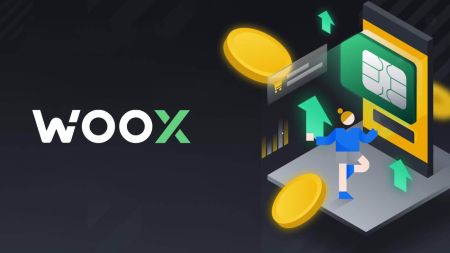Как да отворите сметка и да депозирате в WOO X
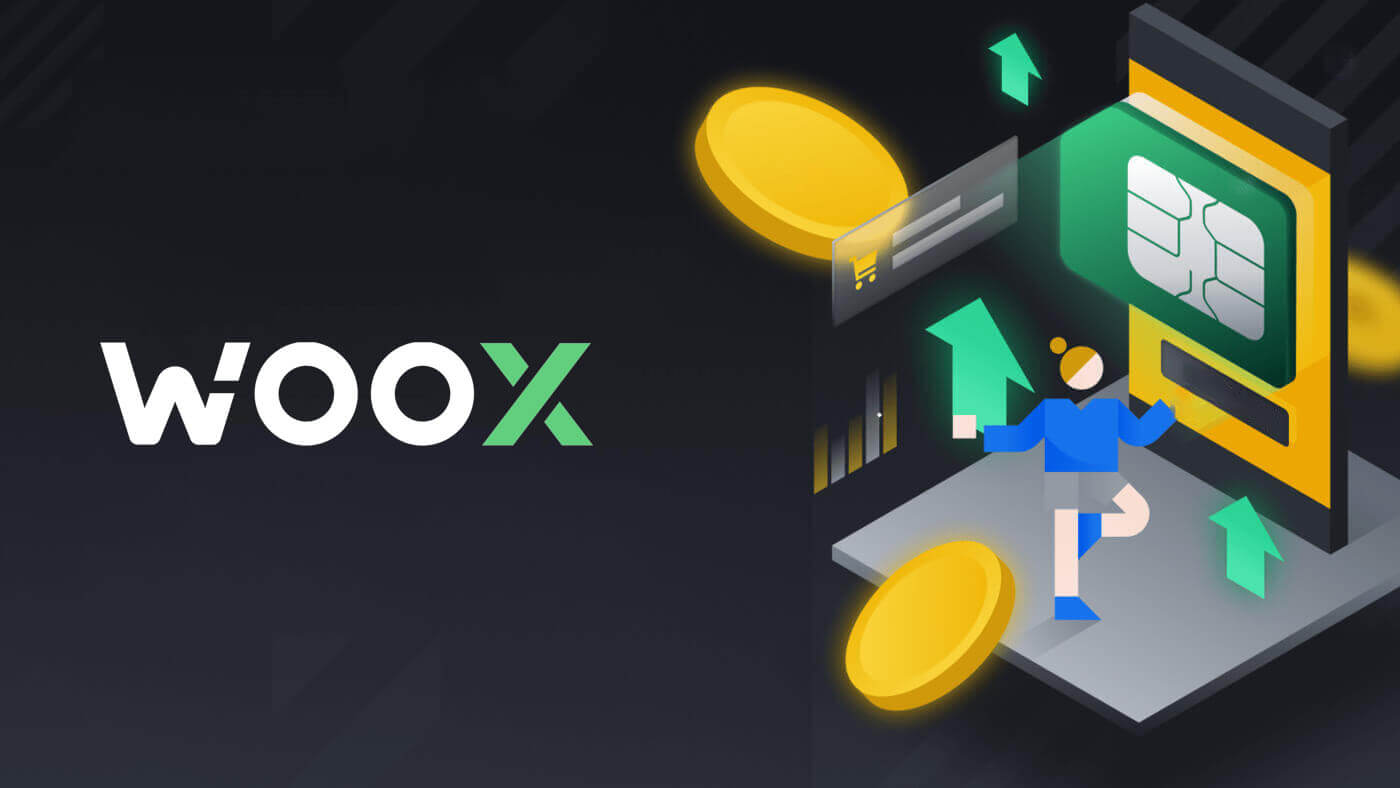
Как да отворите акаунт в WOO X
Как да отворите акаунт в WOO X с имейл
1. Отидете на уебсайта на WOO X и щракнете върху [ ЗАПОЧНЕТЕ ].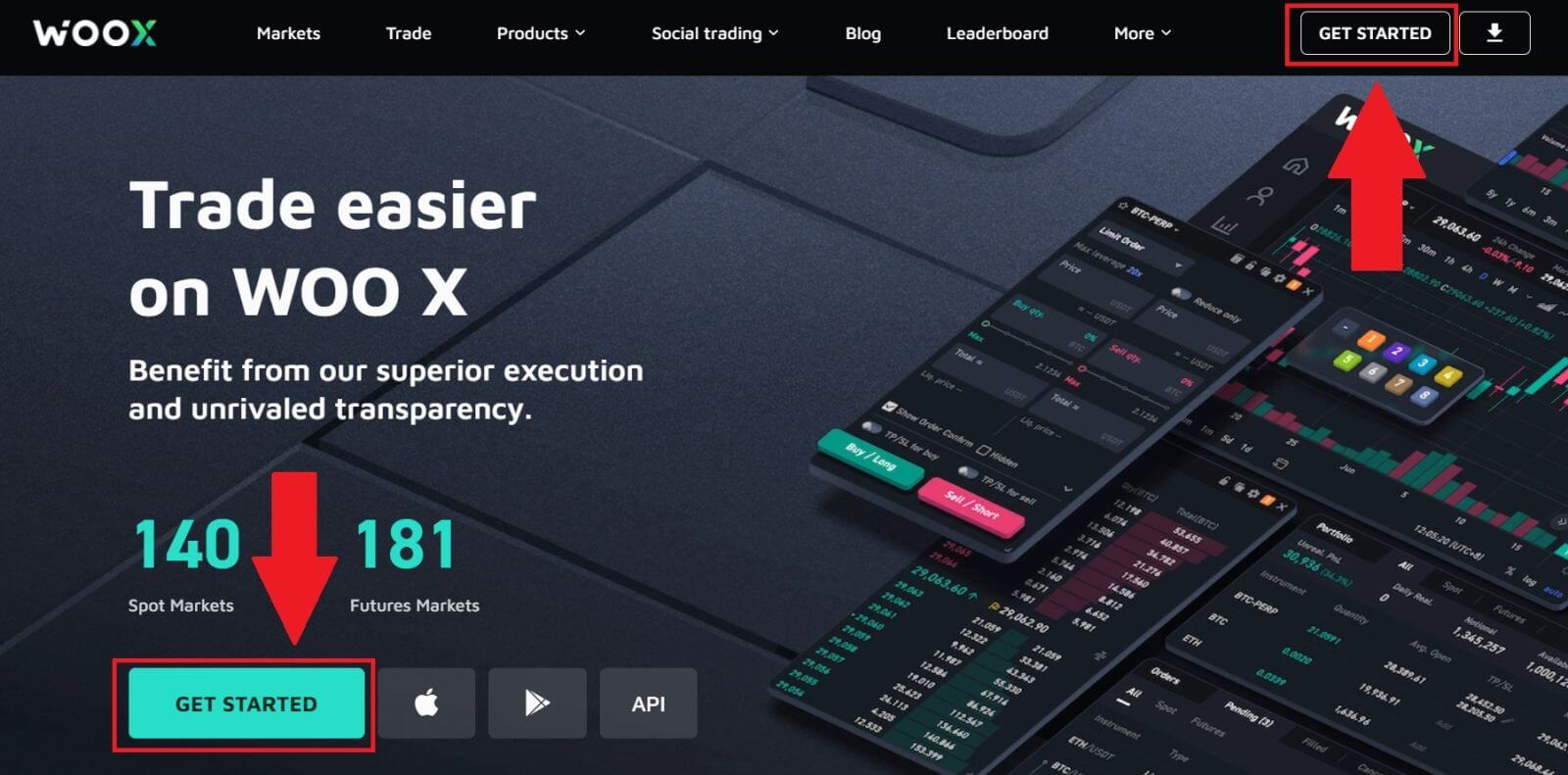
2. Въведете своя [имейл] и създайте вашата защитена парола. Поставете отметка в квадратчето и след това щракнете върху [Регистрация].
Забележка:
- Паролата от 9-20 знака.
- Поне 1 номер.
- Поне 1 главни букви.
- Поне 1 специален знак (предложение).
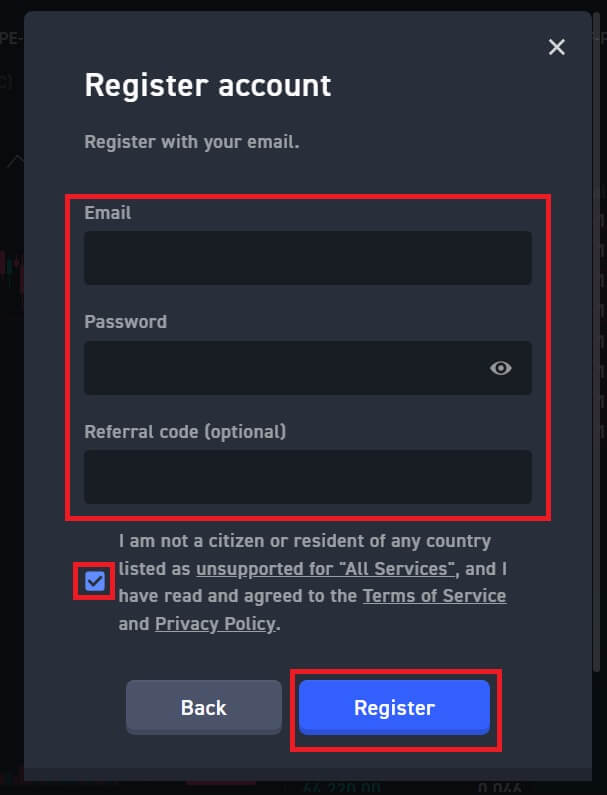
3. Ще получите 6-цифрен код за потвърждение във вашия имейл. Въведете кода в рамките на 10 минути и щракнете върху [Потвърди] .
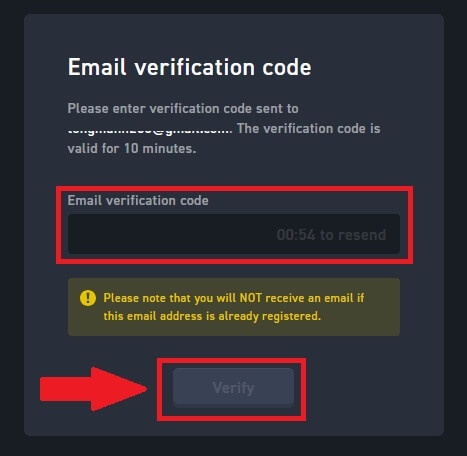
4. Поздравления, успешно регистрирахте акаунт в WOO X, използвайки вашия имейл.
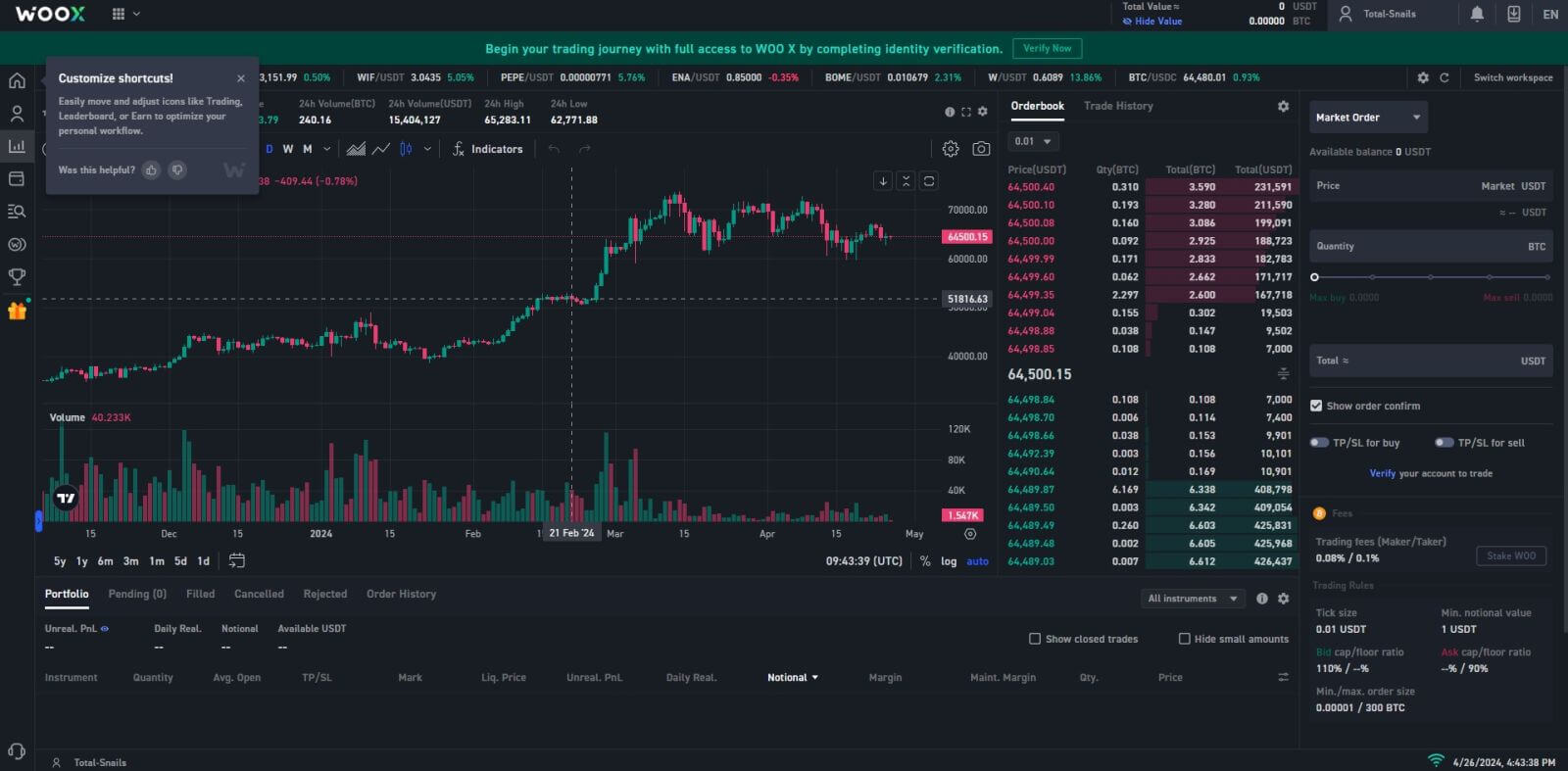
Как да отворите WOO X акаунт в Google
1. Отидете на уебсайта на WOO X и щракнете върху [ ЗАПОЧНЕТЕ ].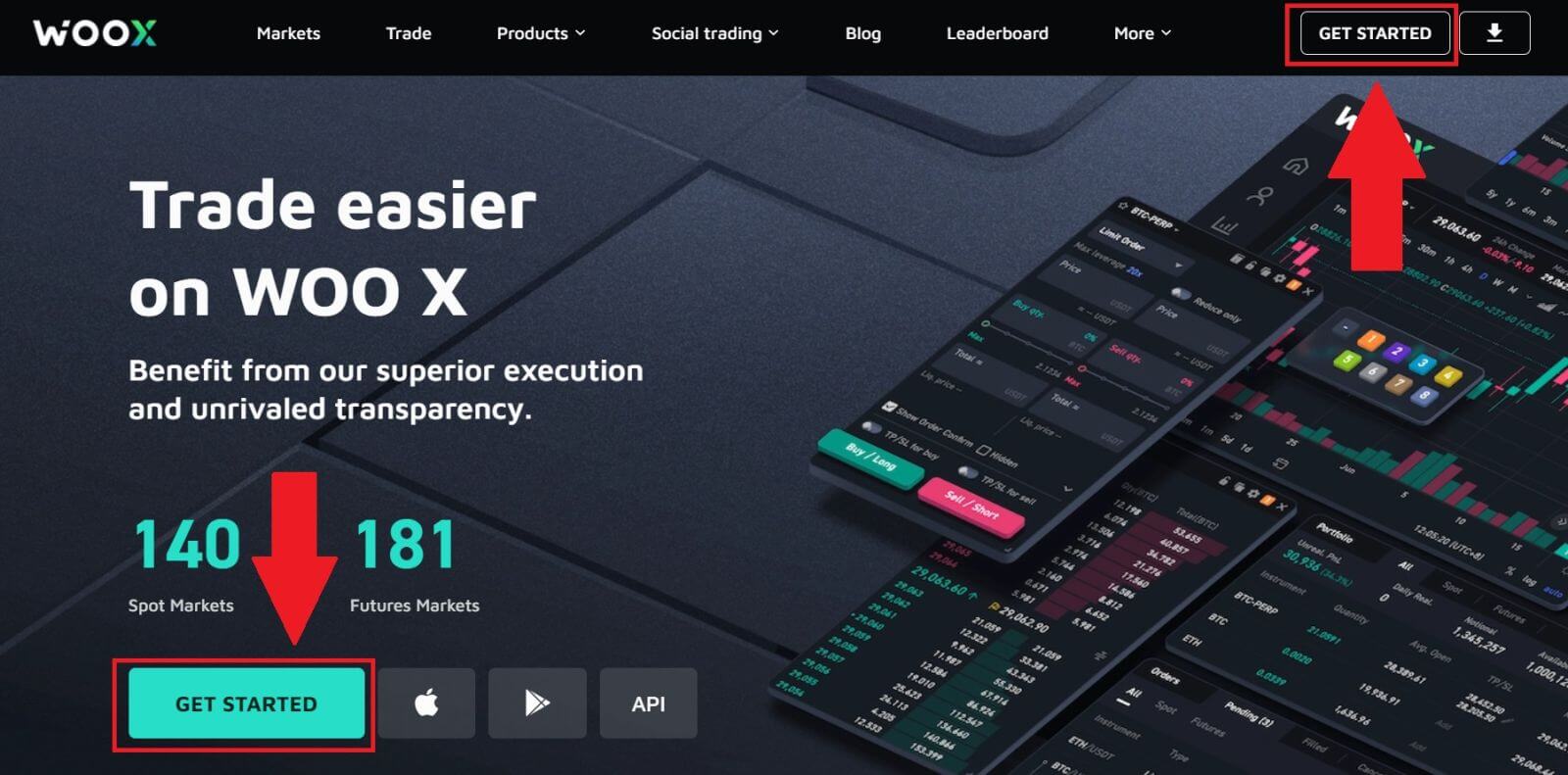
2. Щракнете върху бутона [ Google ].
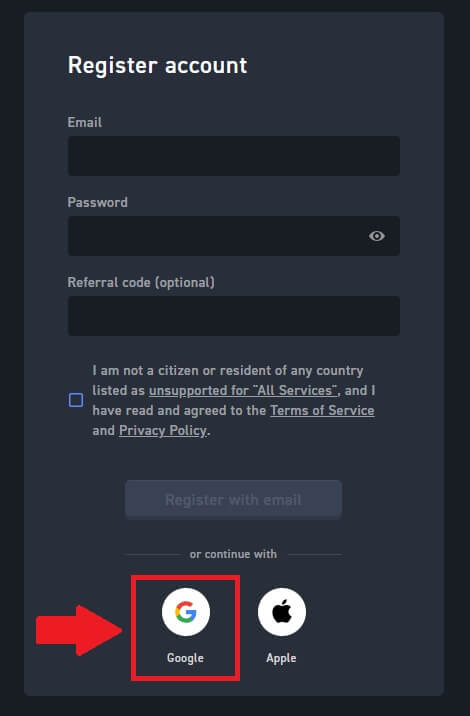
3. Ще се отвори прозорец за влизане, където ще трябва да въведете своя имейл адрес и да щракнете върху [Напред].
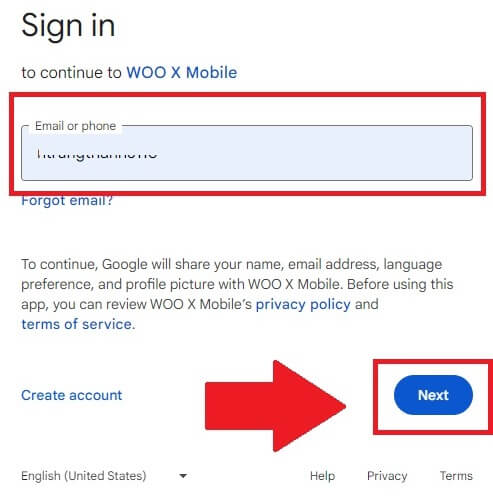
4. След това въведете паролата за вашия акаунт в Google и щракнете върху [Напред] .
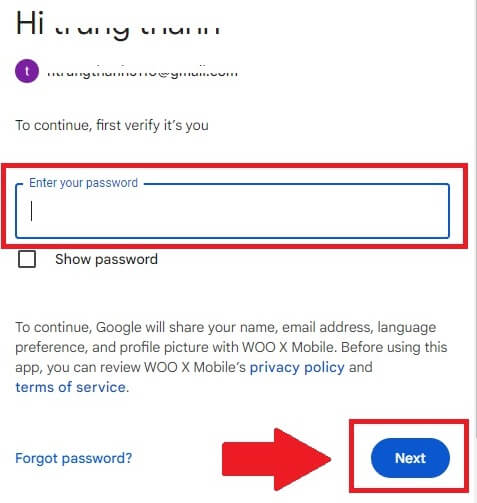
5. Кликнете върху [Продължи], за да потвърдите влизането с вашия акаунт в Google.
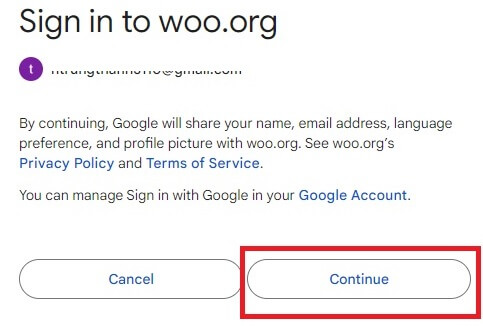
6. Поставете отметка в квадратчето и след това щракнете върху [ Регистрация ].
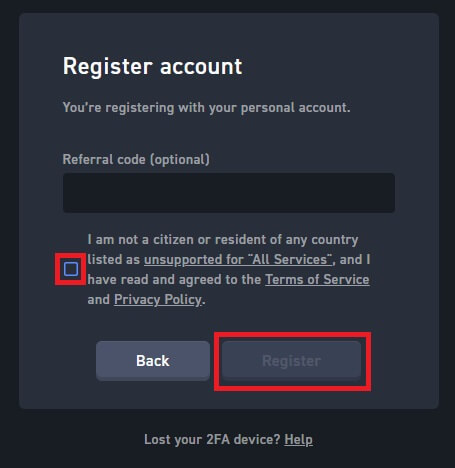
7. Поздравления, успешно регистрирахте акаунт в WOO X с помощта на вашия акаунт в Google.
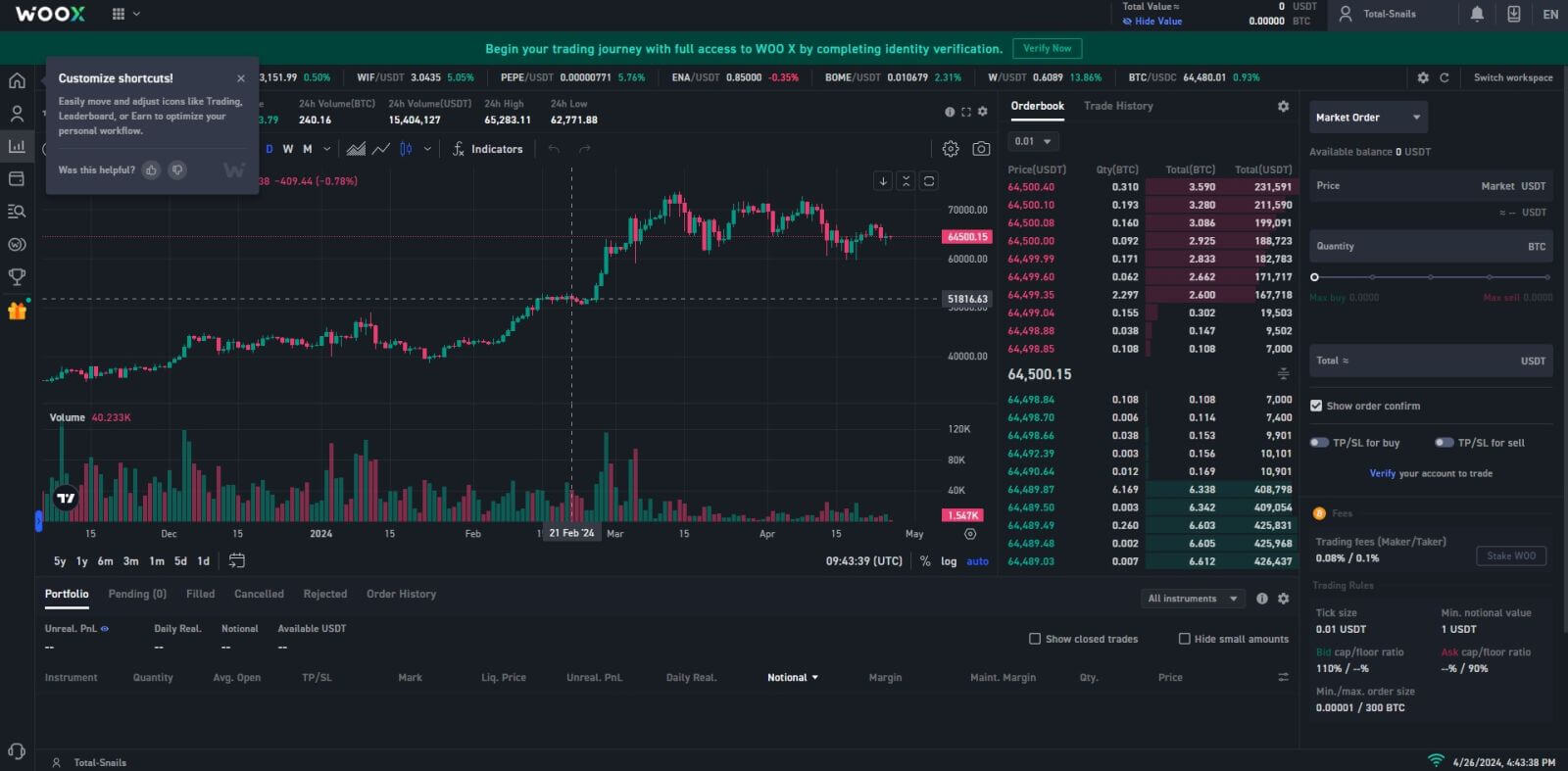
Как да отворите WOO X акаунт с Apple ID
1. Отидете на уебсайта на WOO X и щракнете върху [ ЗАПОЧНЕТЕ ].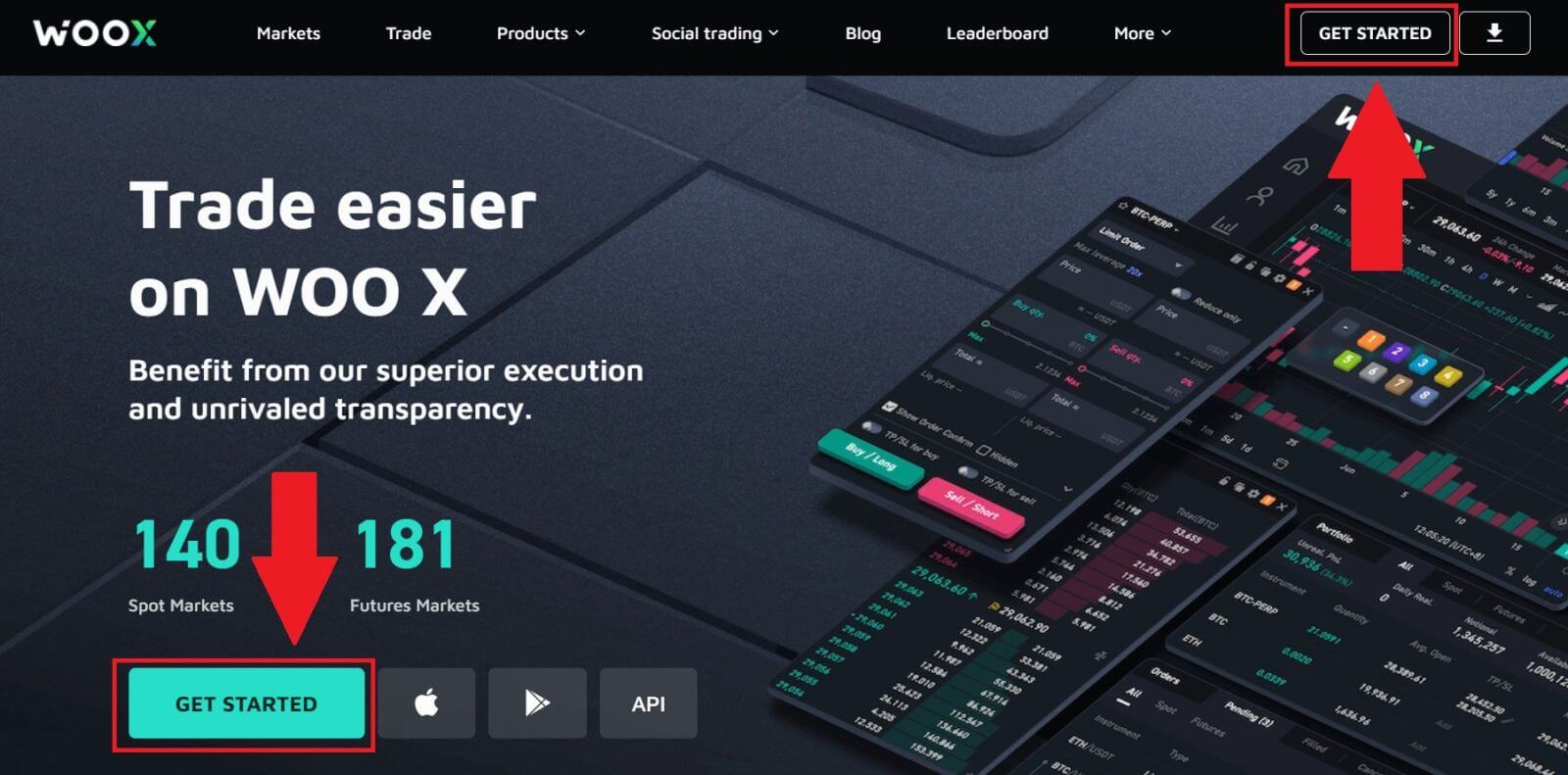
2. Щракнете върху бутона [ Apple ].
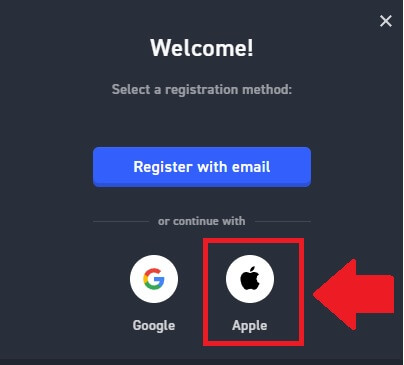
3. Въведете вашето Apple ID и парола, за да влезете в WOO X.
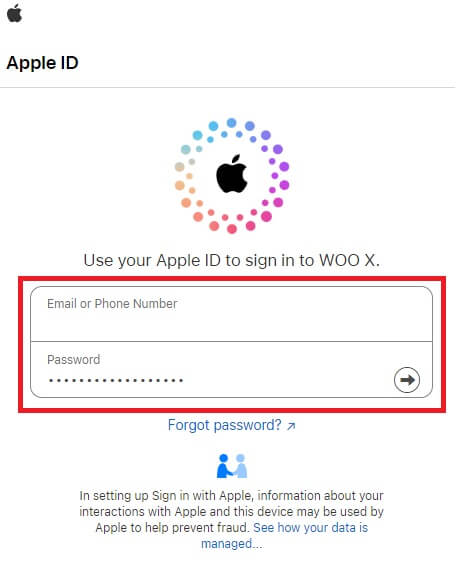
4. Поставете отметка в квадратчето и след това щракнете върху [ Регистрация ].
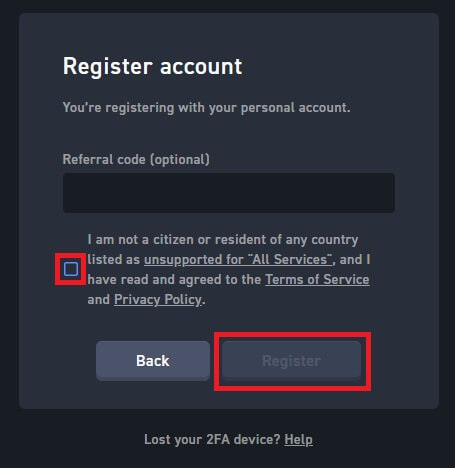
5. Поздравления, успешно регистрирахте акаунт в WOO X, като използвате вашия Apple акаунт. 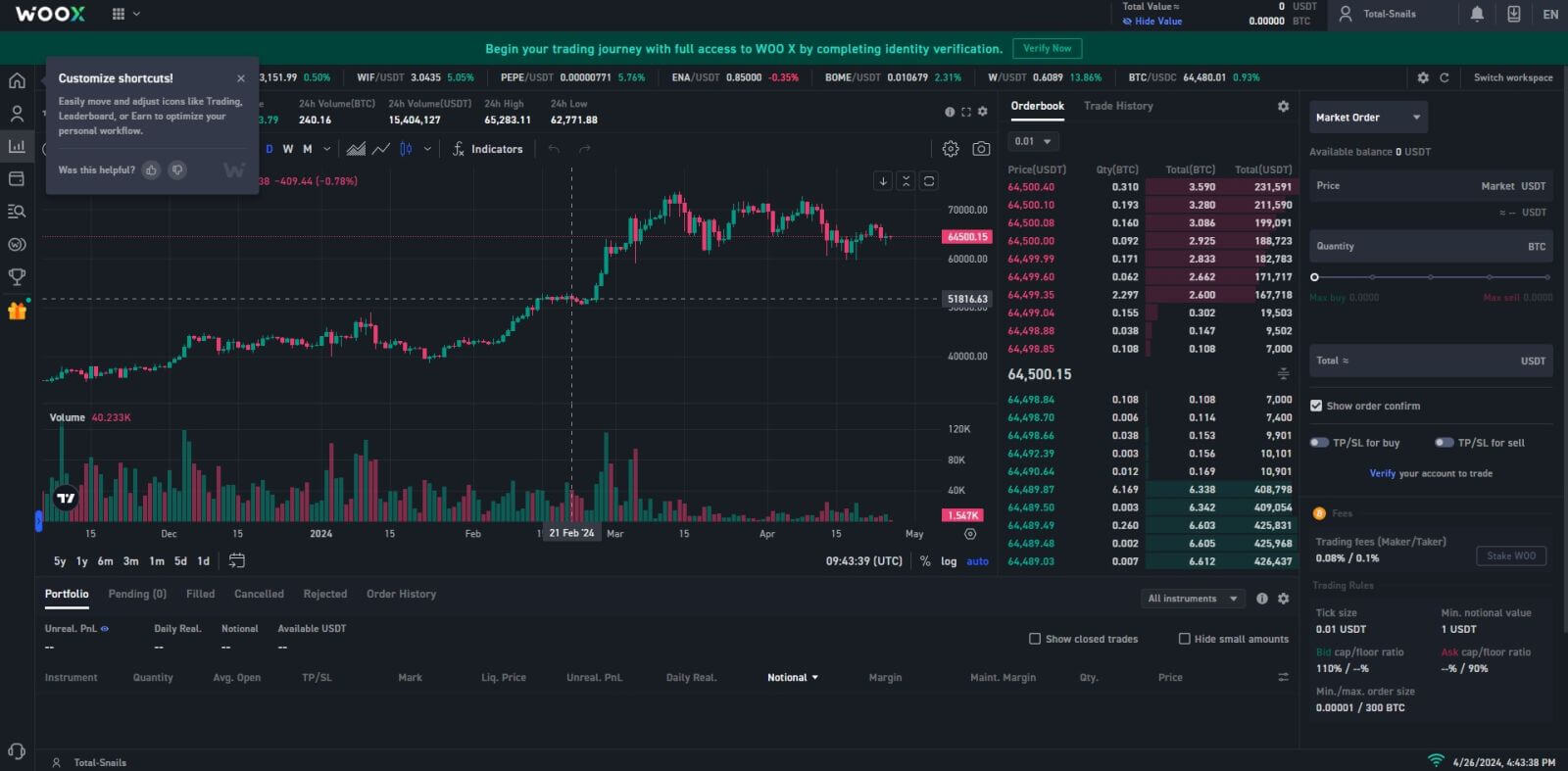
Как да отворите акаунт в WOO X в приложението WOO X
1. Трябва да инсталирате приложението WOO X от Google Play Store или App Store, за да влезете в WOO X.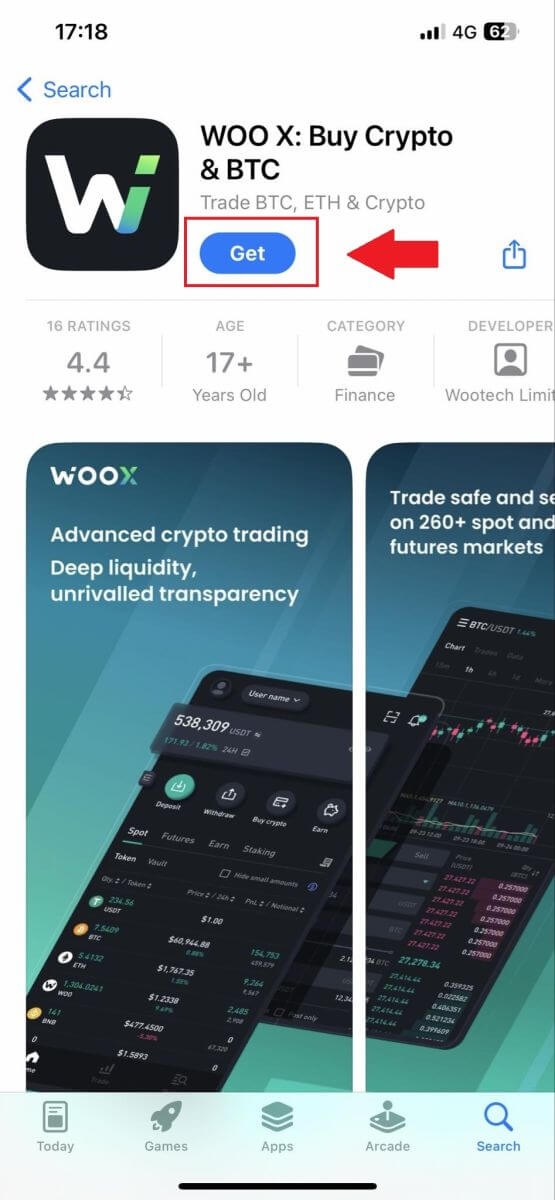
2. Отворете приложението WOO X и докоснете [ Log in ] .

3. Щракнете върху [ Регистрация ] .
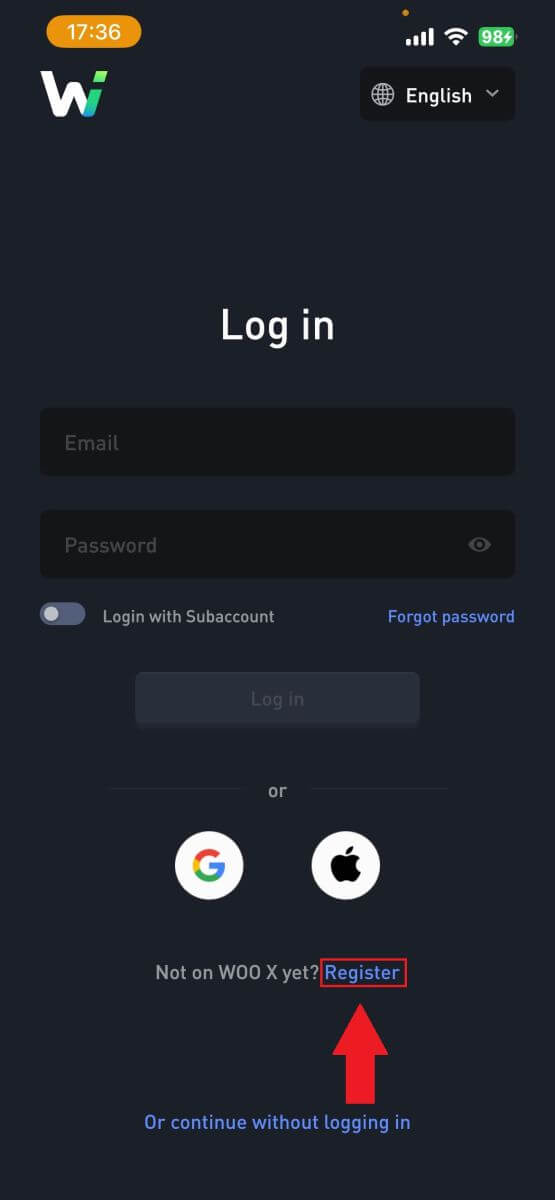
4. Натиснете [ Регистрация с имейл ].
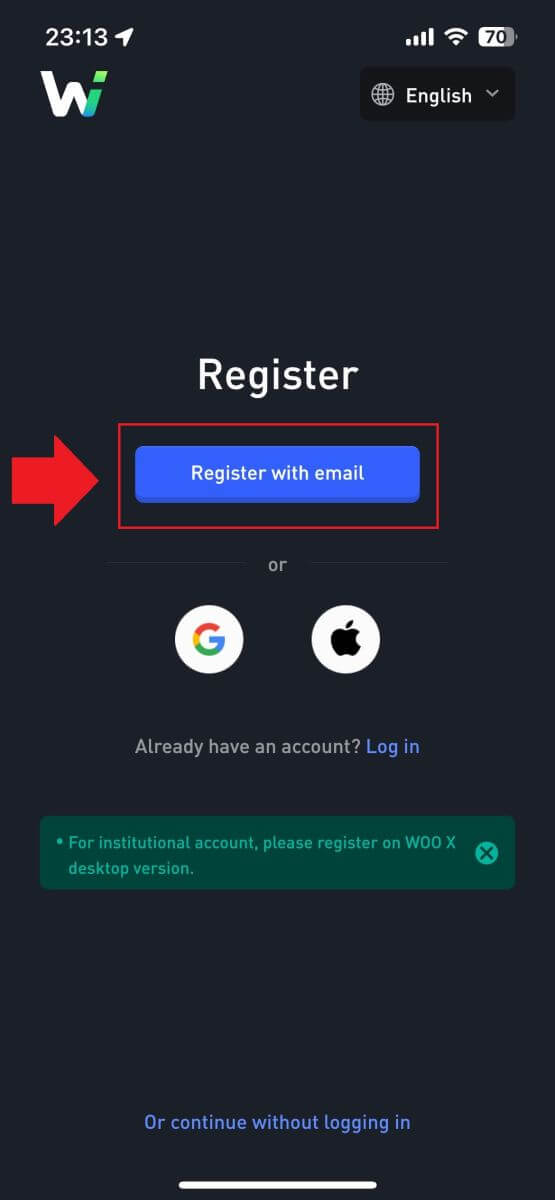
5. Въведете своя [имейл] и създайте своята защитена парола. Поставете отметка в квадратчето и след това щракнете върху [ Регистрация ].
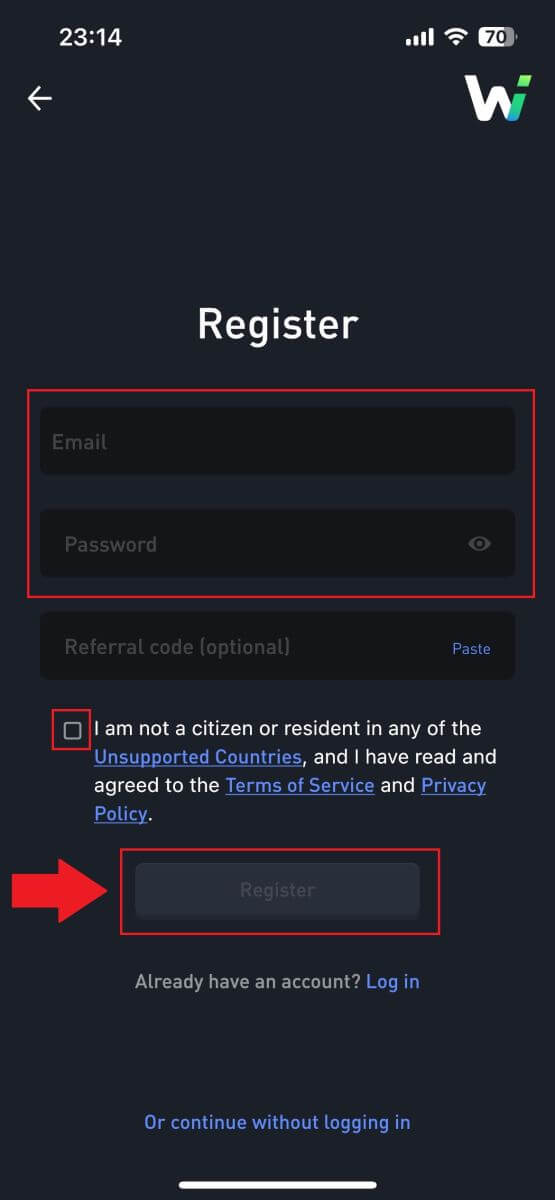
6. Ще получите 6-цифрен код за потвърждение във вашия имейл. Въведете кода, за да продължите, и докоснете [Потвърди].
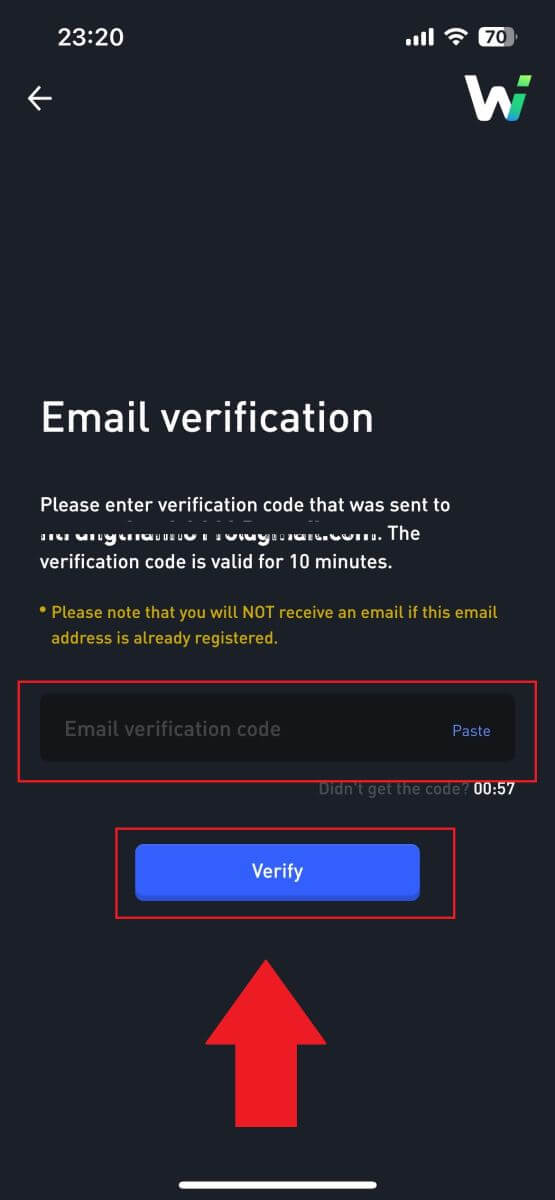 7. Поздравления, успешно регистрирахте акаунт в приложението WOO X, използвайки своя имейл.
7. Поздравления, успешно регистрирахте акаунт в приложението WOO X, използвайки своя имейл.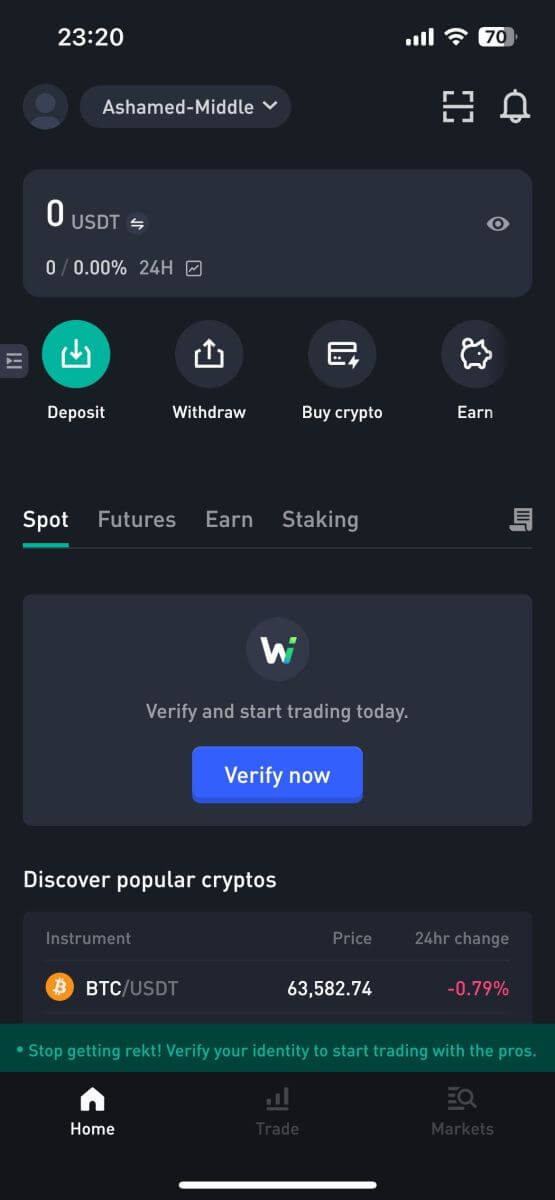
Често задавани въпроси (FAQ)
Защо не мога да получавам имейли от WOO X?
Ако не получавате имейли, изпратени от WOO X, моля, следвайте инструкциите по-долу, за да проверите настройките на вашия имейл:Влезли ли сте в имейл адреса, регистриран във вашия WOO X акаунт? Понякога може да сте излезли от имейла си на вашето устройство и следователно да не виждате имейли от WOO X. Моля, влезте и опреснете.
Проверихте ли спам папката на вашия имейл? Ако установите, че вашият доставчик на имейл услуги изпраща WOO X имейли във вашата спам папка, можете да ги маркирате като „безопасни“, като поставите WOO X имейл адресите в белия списък. Можете да се обърнете към Как да поставите WOO X имейли в белия списък, за да го настроите.
Нормална ли е функционалността на вашия имейл клиент или доставчик на услуги? За да сте сигурни, че вашата защитна стена или антивирусна програма не причиняват конфликт на сигурността, можете да проверите настройките на имейл сървъра.
Входящата ви кутия пълна ли е с имейли? Няма да можете да изпращате или получавате имейли, ако сте достигнали лимита. За да направите място за нови имейли, можете да премахнете някои от по-старите.
Регистрирайте се, като използвате общи имейл адреси като Gmail, Outlook и т.н., ако изобщо е възможно.
Как да променя моя имейл на WOO X?
1. Влезте във вашия акаунт в WOO X , щракнете върху вашия профил и изберете [Моят акаунт] . 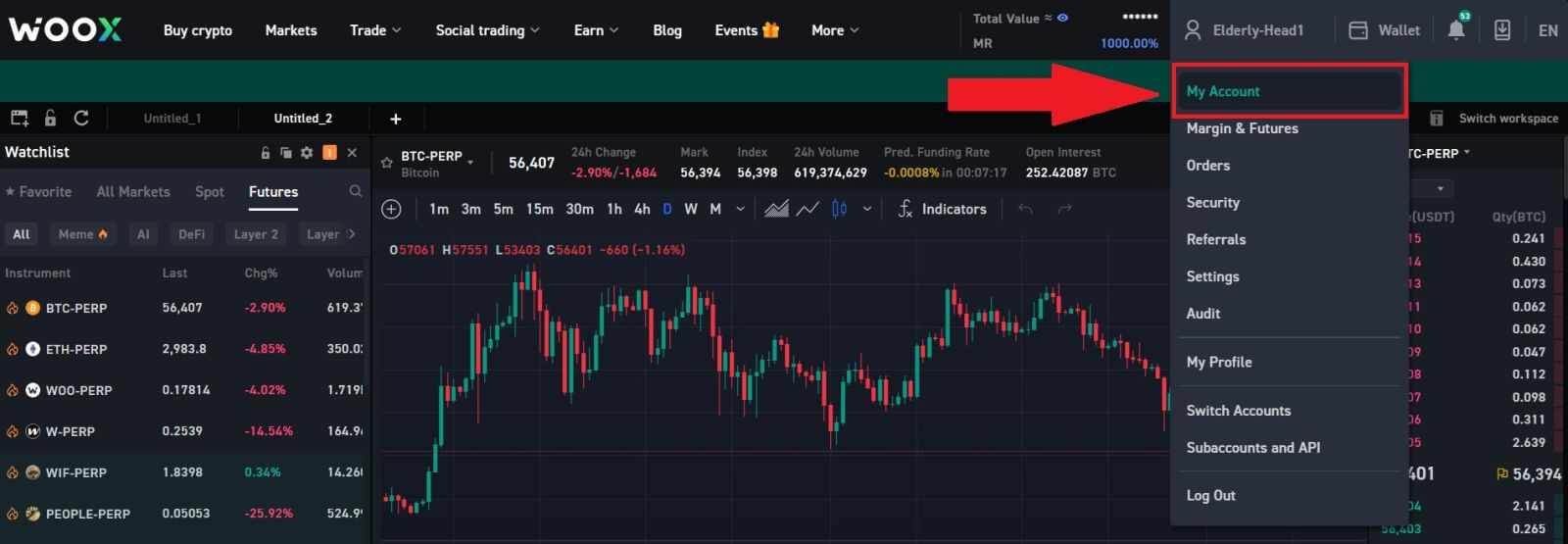
2. На първата страница щракнете върху [икона на писалка] до текущия си имейл, за да промените на новия.
Забележка: 2FA трябва да бъде настроен, преди да промените имейла си.
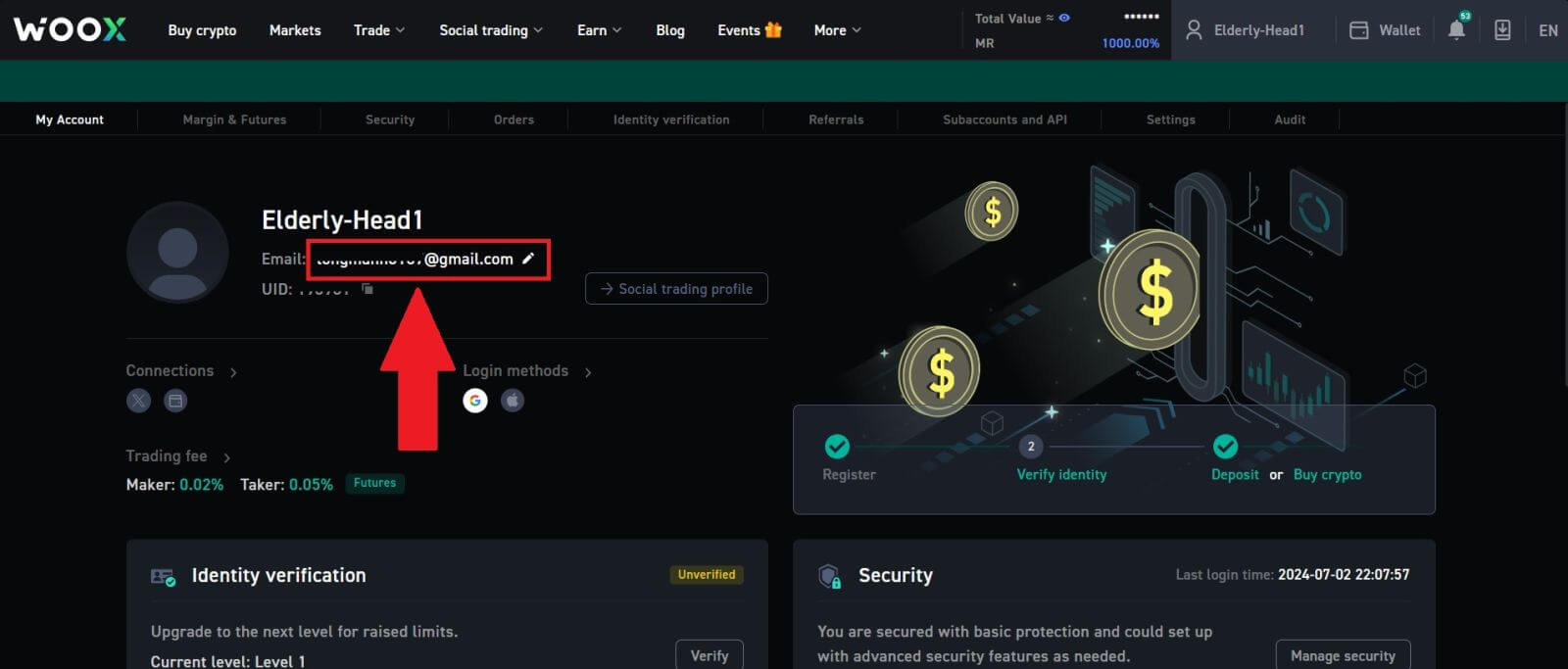
3. Щракнете върху [Потвърди], за да продължите процеса.
Забележка: Тегленията няма да са налични 24 часа след като направите тази промяна.
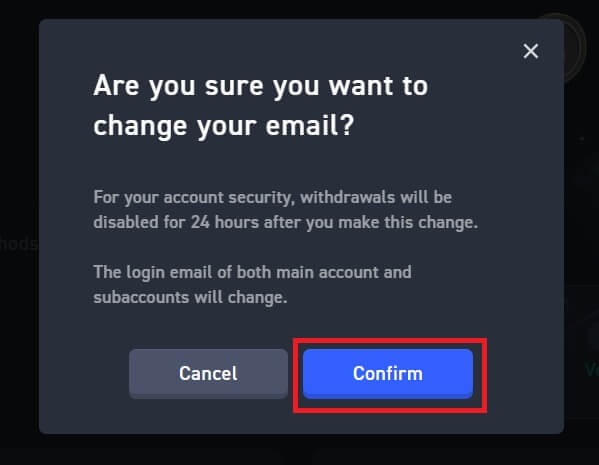
4. Следвайте стъпките, за да потвърдите текущия и новия си имейл. След това щракнете върху [Изпращане] и успешно променихте новия си имейл.
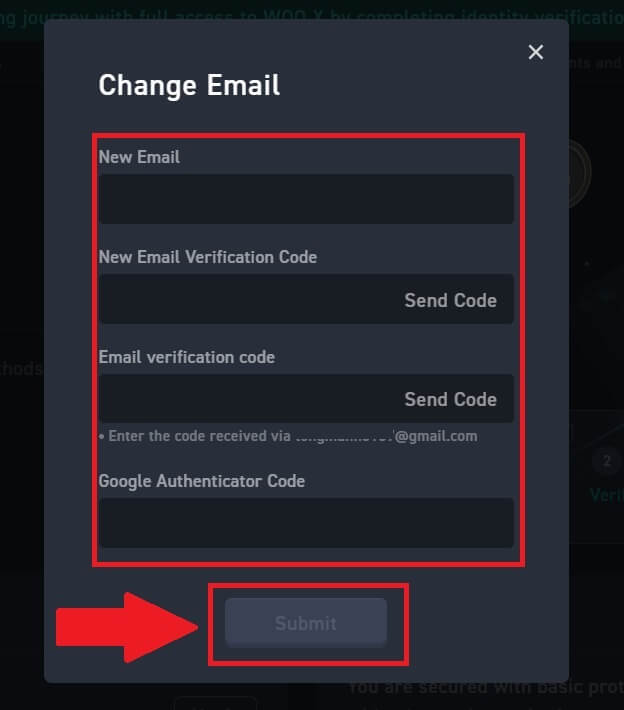
Как да променя паролата си на WOO X?
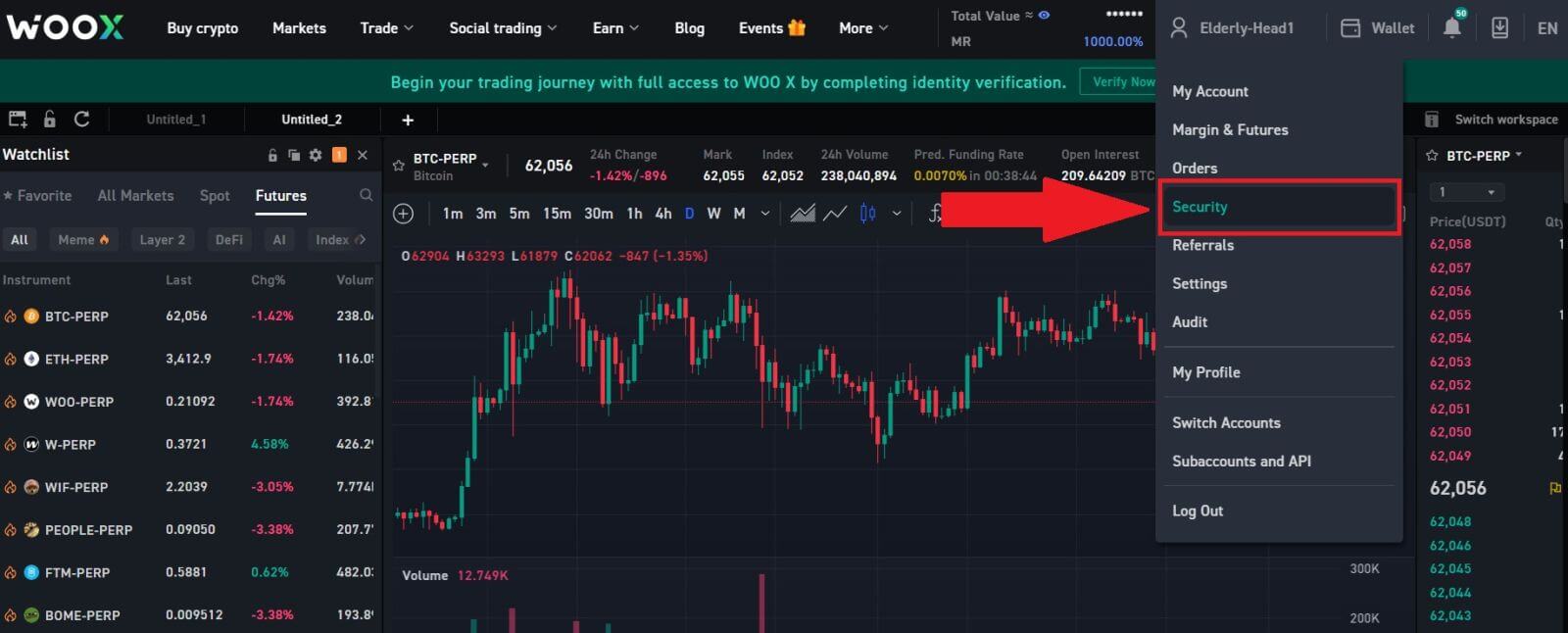
2. В секцията [Парола за влизане] щракнете върху [Промяна].
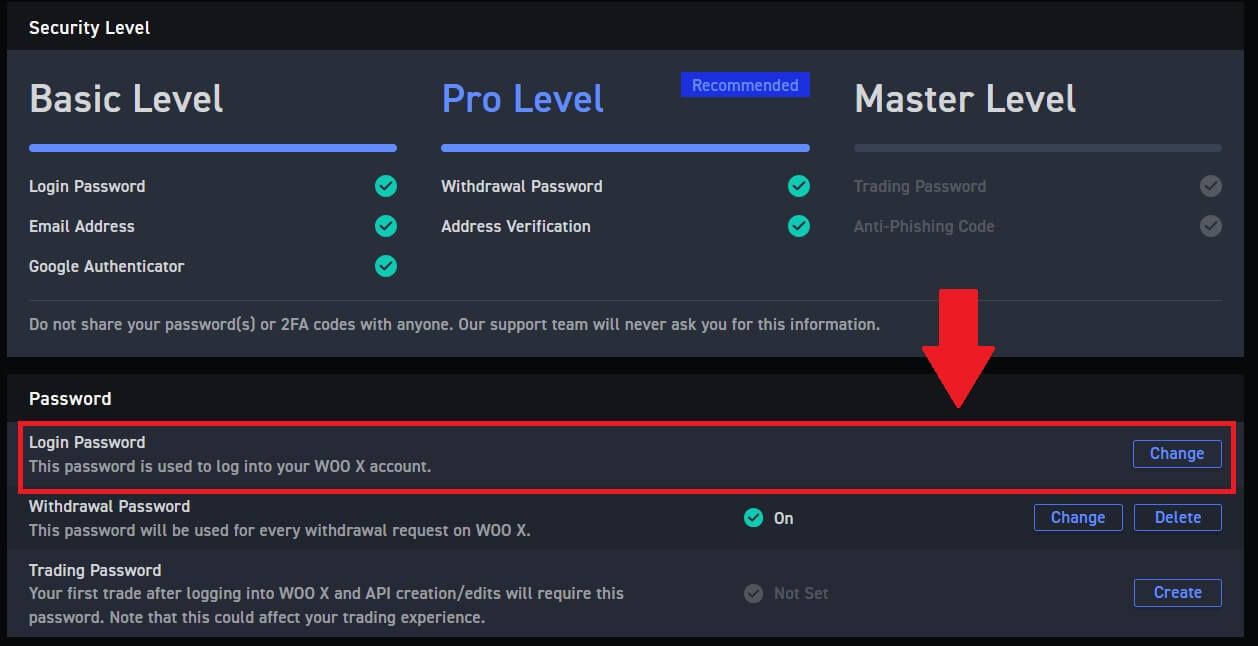
3. Ще бъдете помолени да въведете старата парола , новата парола и потвърждение на новата парола , имейл кода и 2FA (ако сте настроили това преди) за проверка.
След това щракнете върху [Промяна на паролата]. След това успешно променихте паролата на акаунта си.
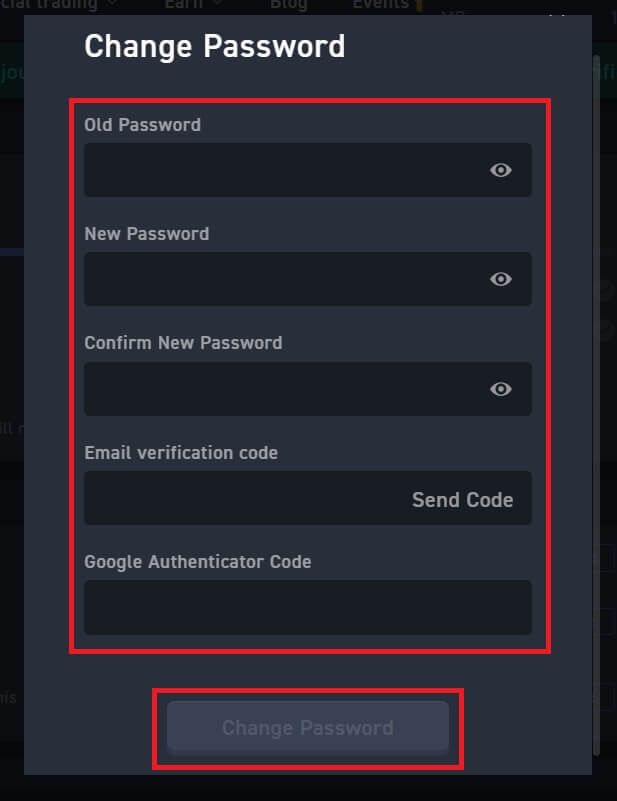
Как да депозирате в WOO X
Как да купите крипто с кредитна/дебитна карта на WOO X
Купете крипто с кредитна/дебитна карта на WOO X (уеб)
1. Влезте във вашия акаунт в WOO X и щракнете върху [ Купете крипто ].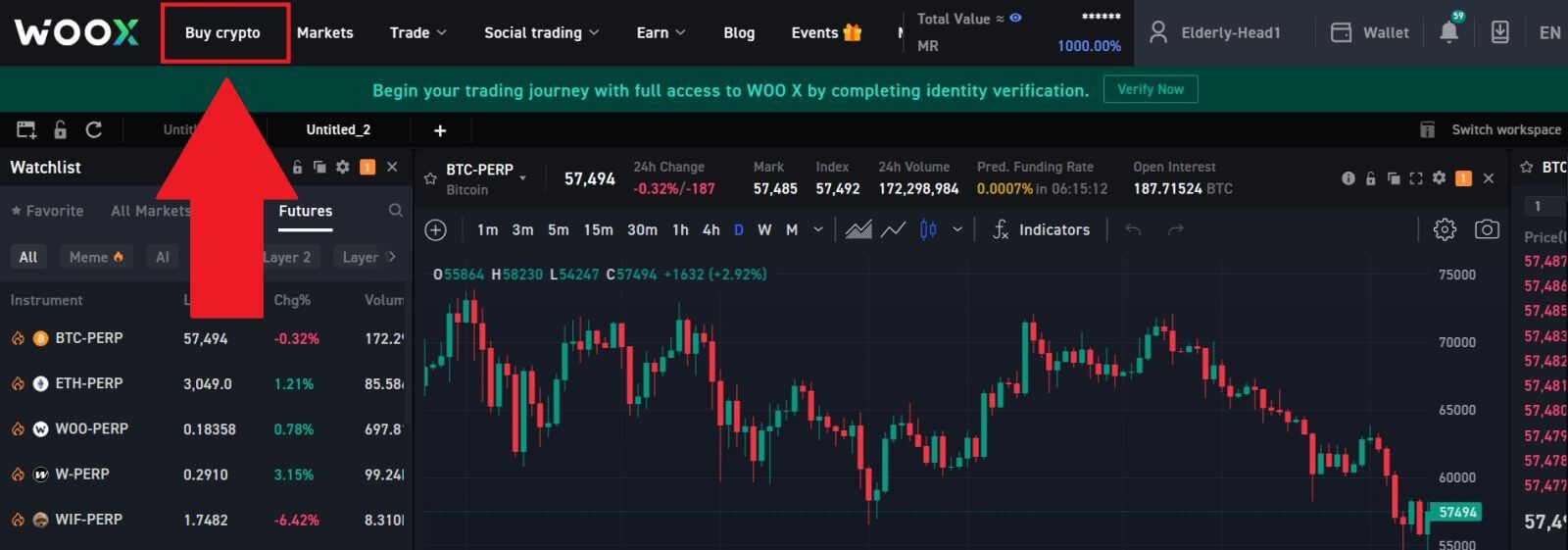
2. Изберете фиатна валута и въведете сумата, която искате да похарчите. След това изберете крипто, което искате да получите, и системата автоматично ще покаже съответната ви крипто сума.
Тук избираме USDT като пример.
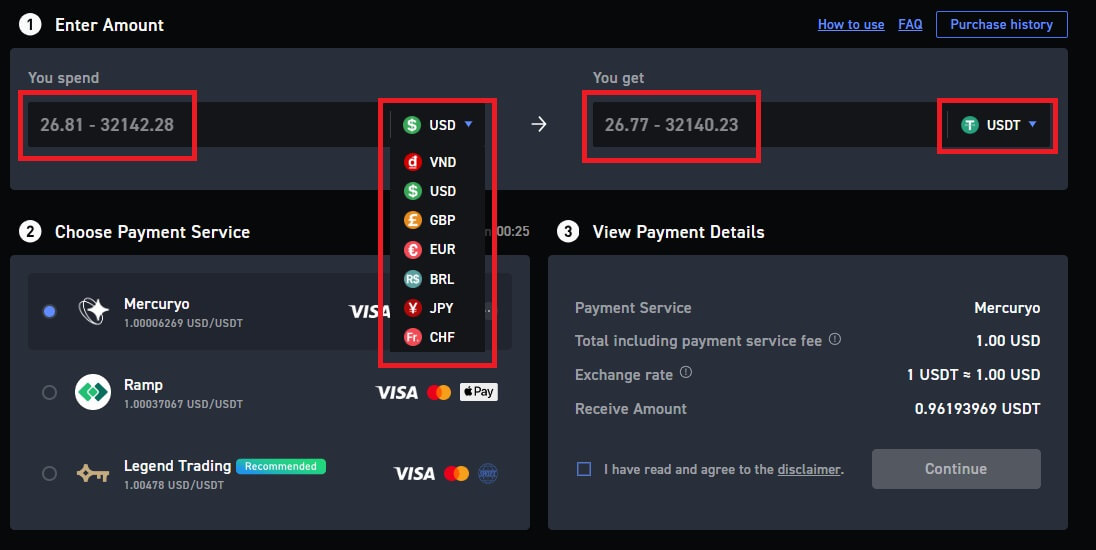
3. След това изберете метода на плащане.
Проверете отново информацията за вашата транзакция. Ако всичко е правилно, прочетете и отбележете отказа от отговорност, след което щракнете върху [Продължи] . Ще бъдете пренасочени към официалната уеб страница за плащане, за да продължите с покупката.
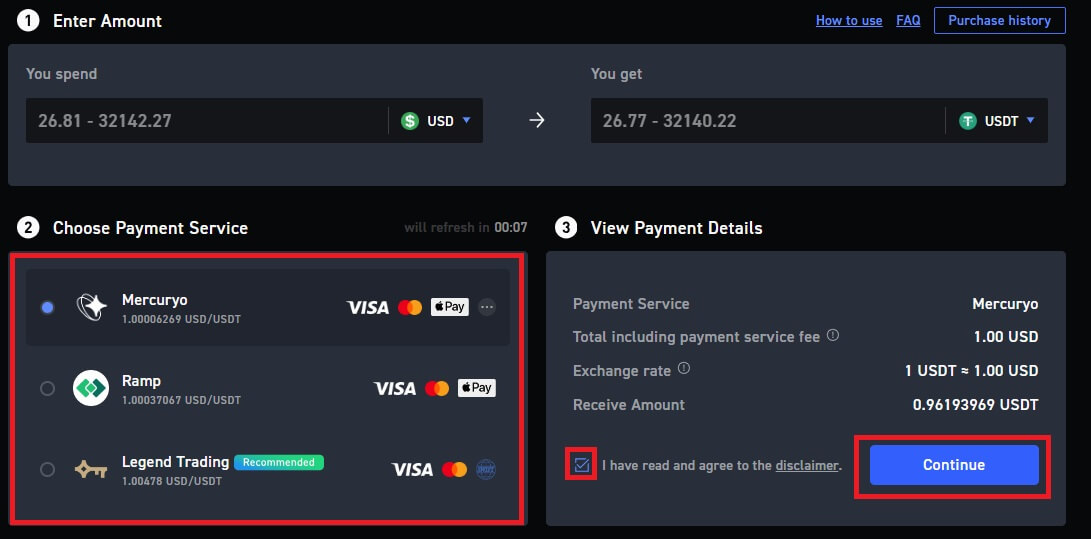
4. Ще бъдете пренасочени към страницата за закупуване. Изберете [Кредитна или дебитна карта] като начин на плащане и щракнете върху [Продължи].
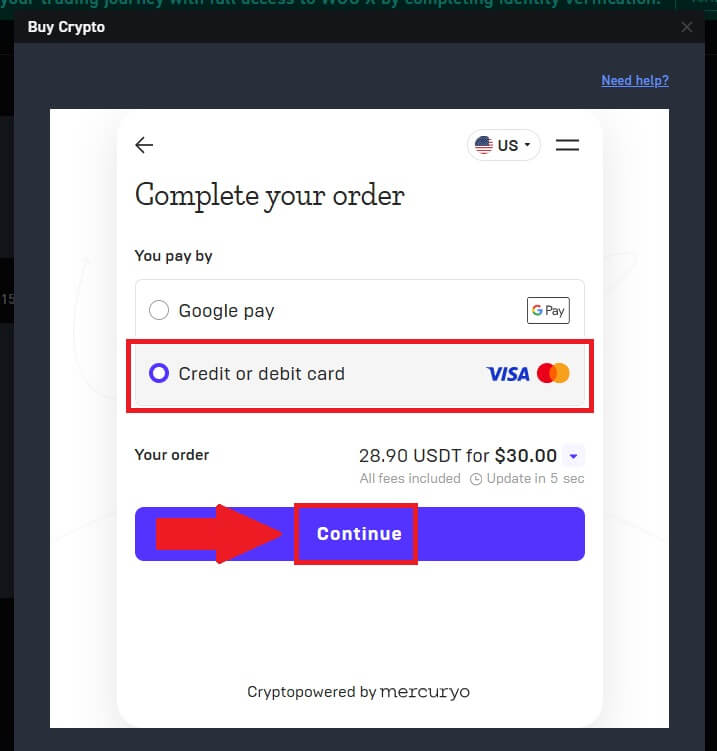
5. Въведете вашия имейл и прегледайте внимателно подробностите за транзакцията. След като потвърдите, продължете, като щракнете върху [Продължи].
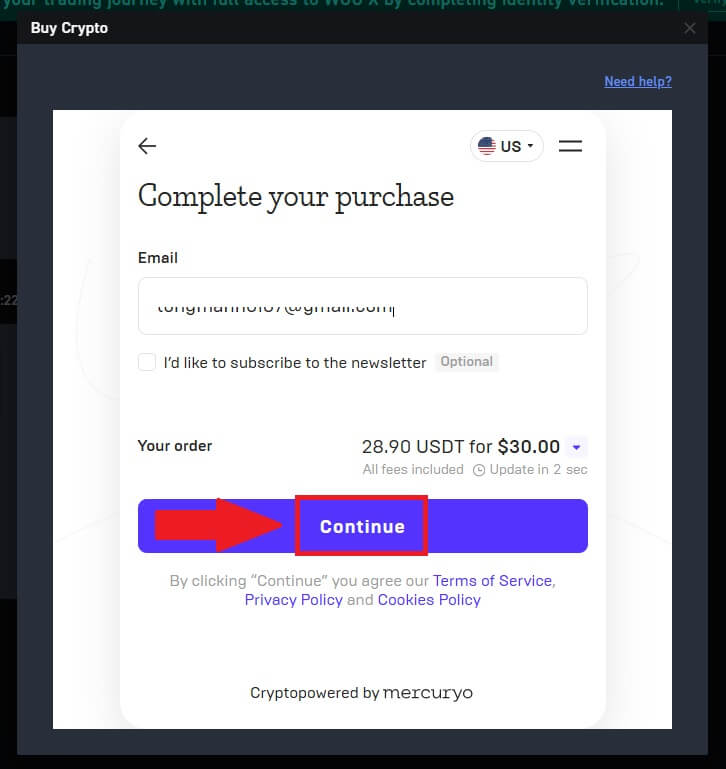
6. Ще получите 5-цифрен код за потвърждение на имейла си. Въведете кода, за да продължите процеса.
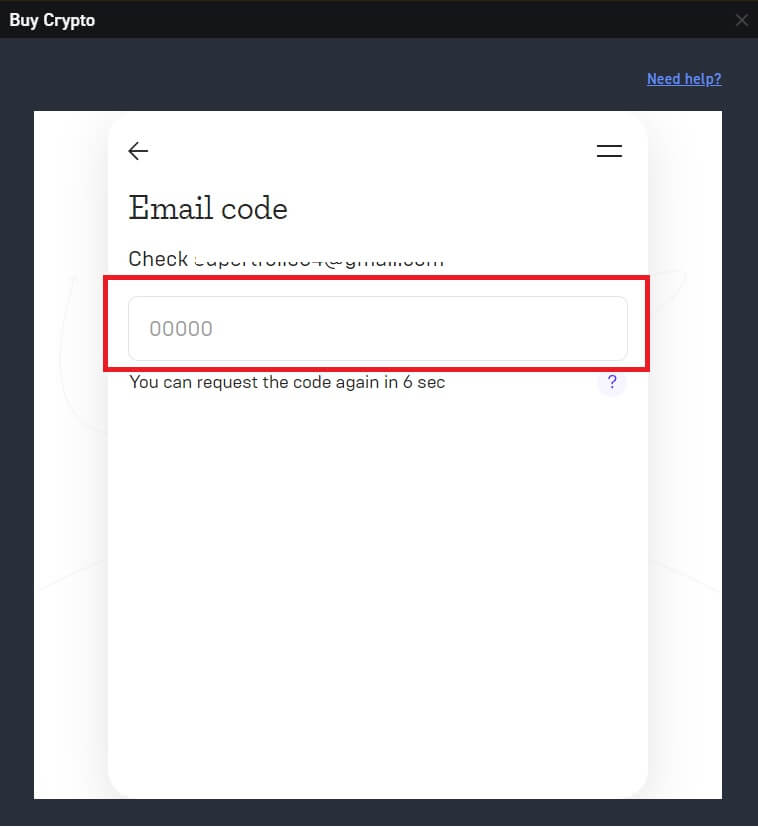
7. Въведете вашата лична информация и щракнете върху [ Продължи ].
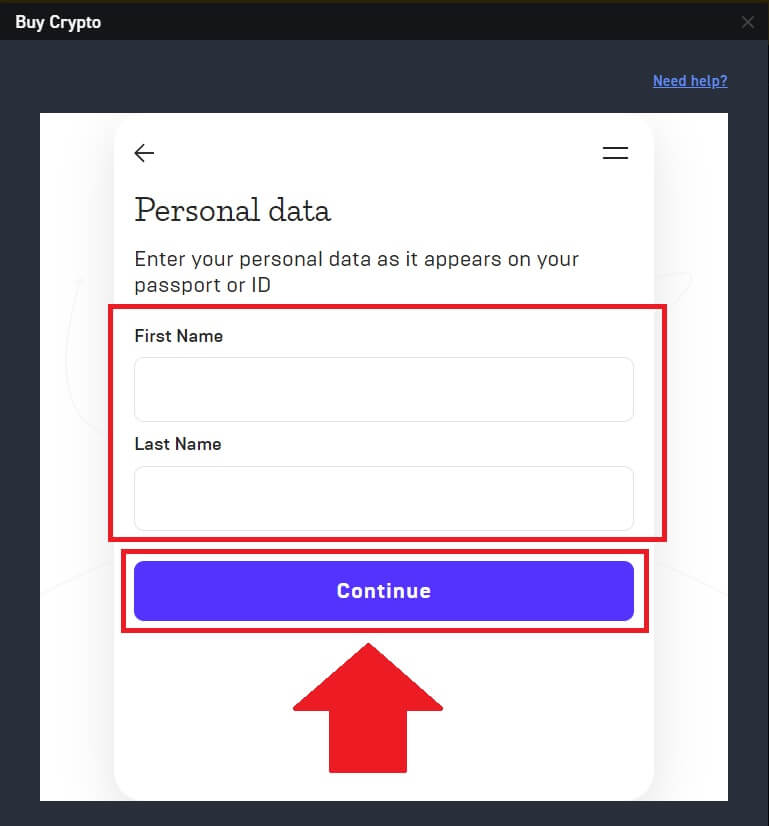
8. Изберете [Кредитна или дебитна карта] като метод на плащане. Попълнете съответната информация за дебитната или кредитната карта, за да влезете в процеса на плащане.
След това щракнете върху [Плащане...], за да завършите плащането. 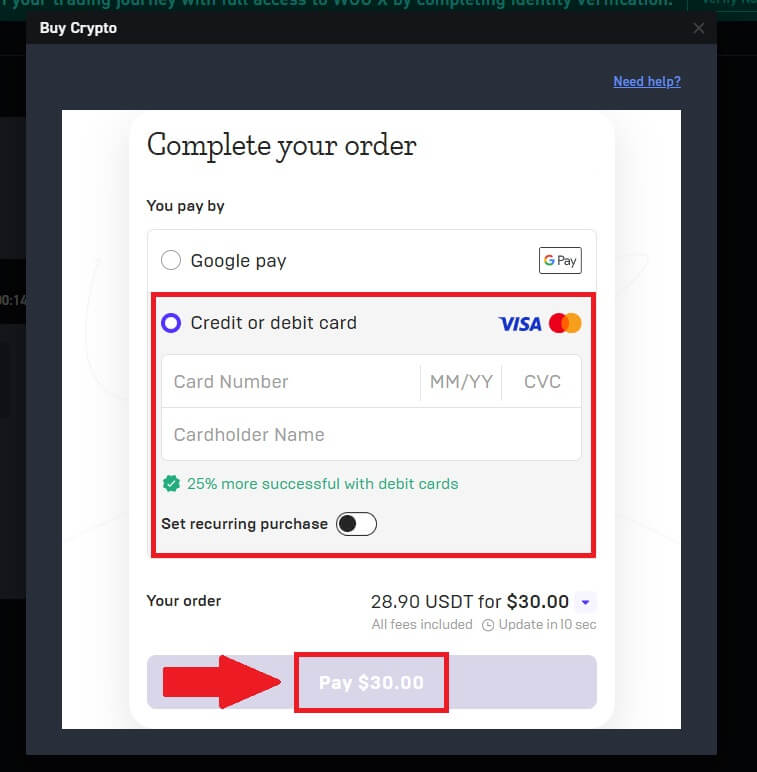
Купете крипто с кредитна/дебитна карта на WOO X (приложение)
1. Влезте в приложението си WOO X и щракнете върху [ Buy Crypto ].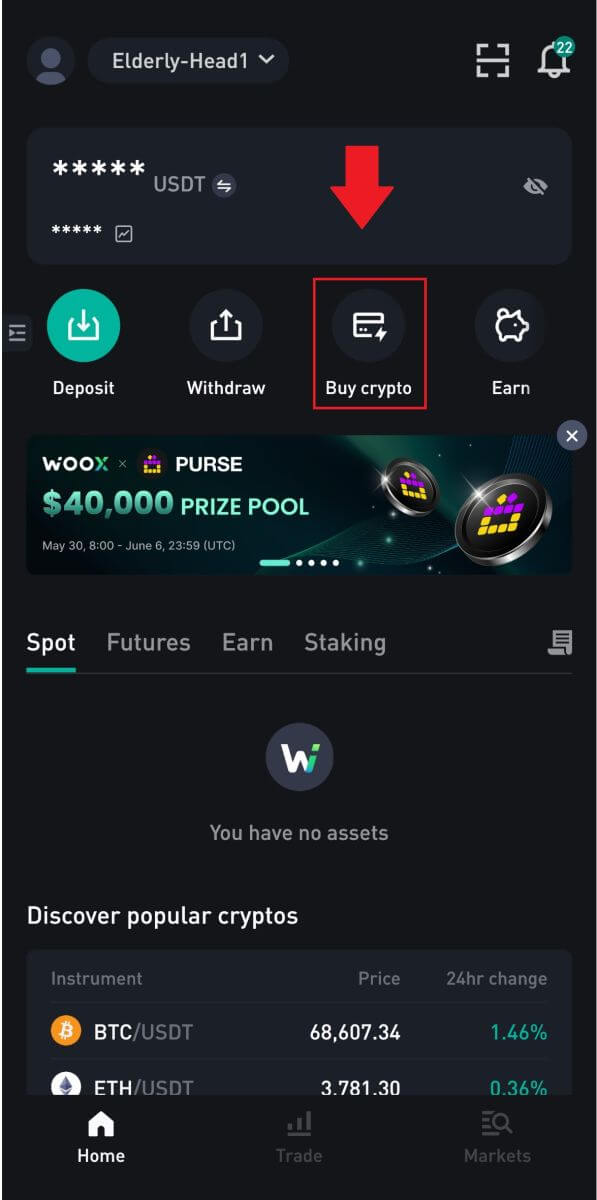
2. Изберете фиатна валута и въведете сумата, която искате да похарчите. След това изберете крипто, което искате да получите, и системата автоматично ще покаже съответната ви крипто сума.
След това изберете метода на плащане и щракнете върху [Продължи].
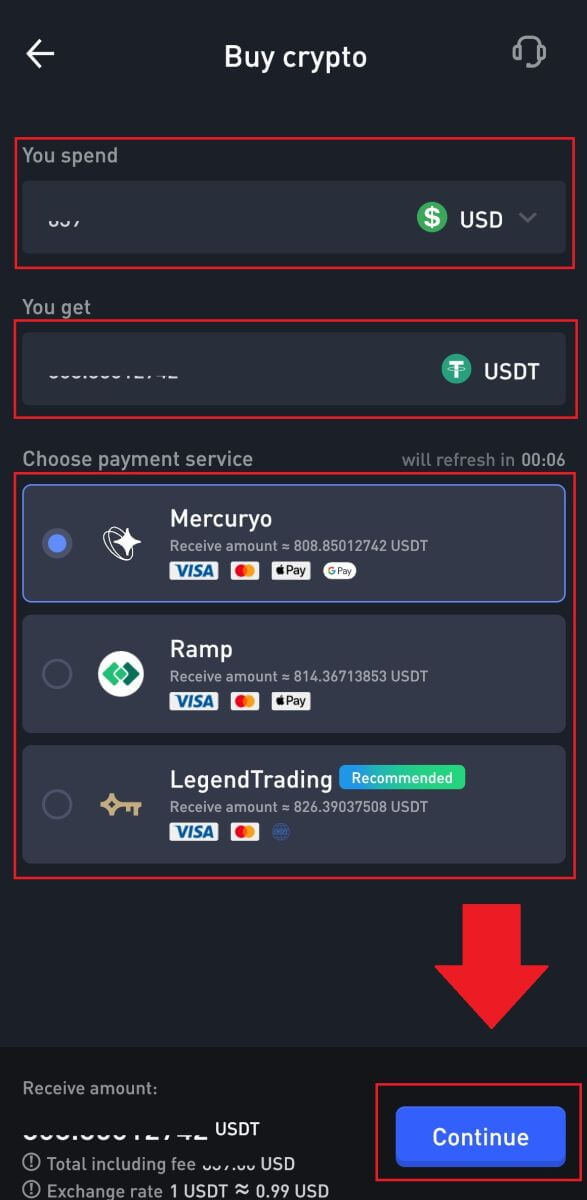
3. Натиснете [Agree] за отказ от отговорност, за да продължите.
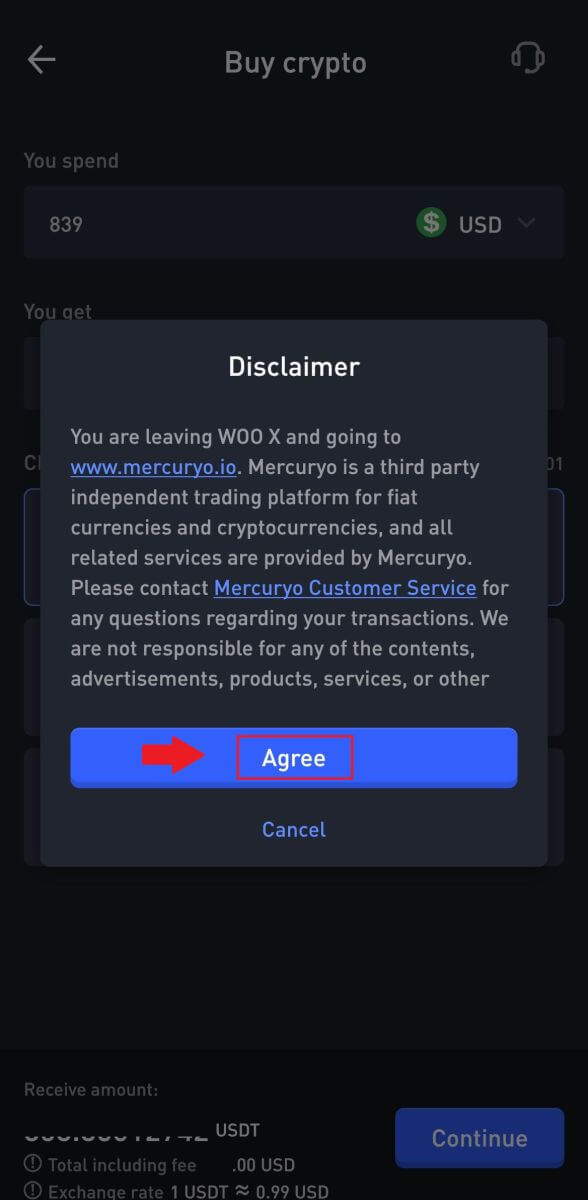
4. Прегледайте внимателно подробностите за транзакцията, включително количеството фиатна валута, което сте похарчили, и съответните получени цифрови активи. След като потвърдите, продължете, като щракнете върху [Продължи].
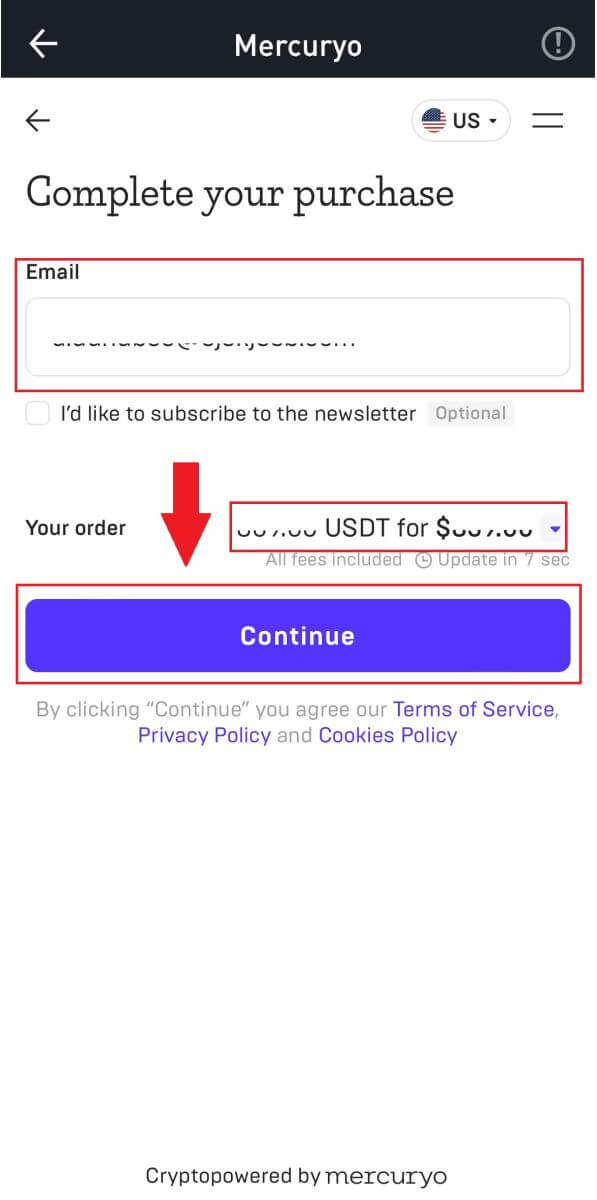
5. Ще получите 5-цифрен код за потвърждение във вашия имейл. Въведете кода, за да продължите.
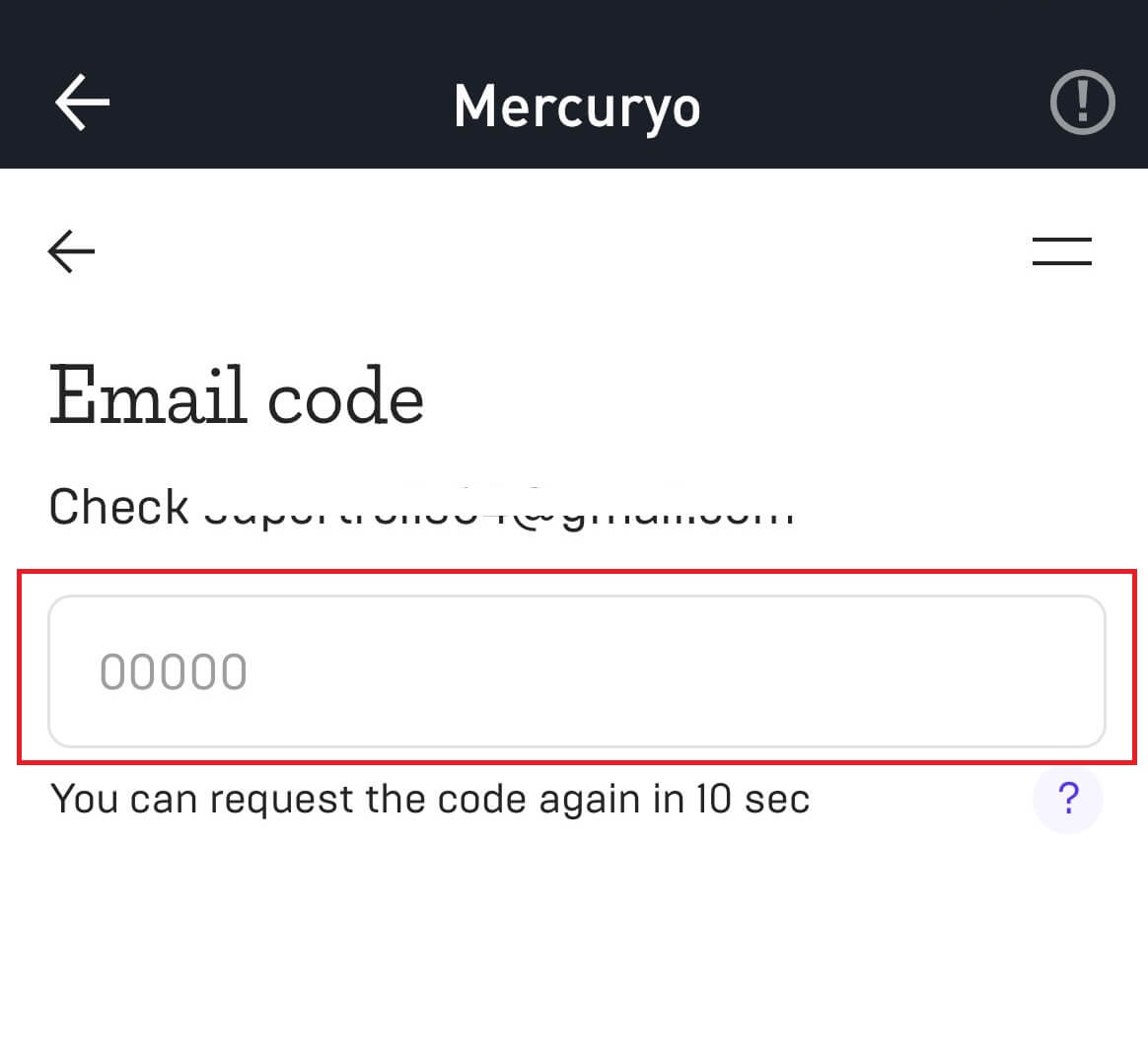
6. Изберете [Кредитна или дебитна карта] като метод на плащане. Попълнете съответната информация за дебитната или кредитната карта и влезте в процеса на плащане.
След това щракнете върху [Плащане...], за да завършите плащането.
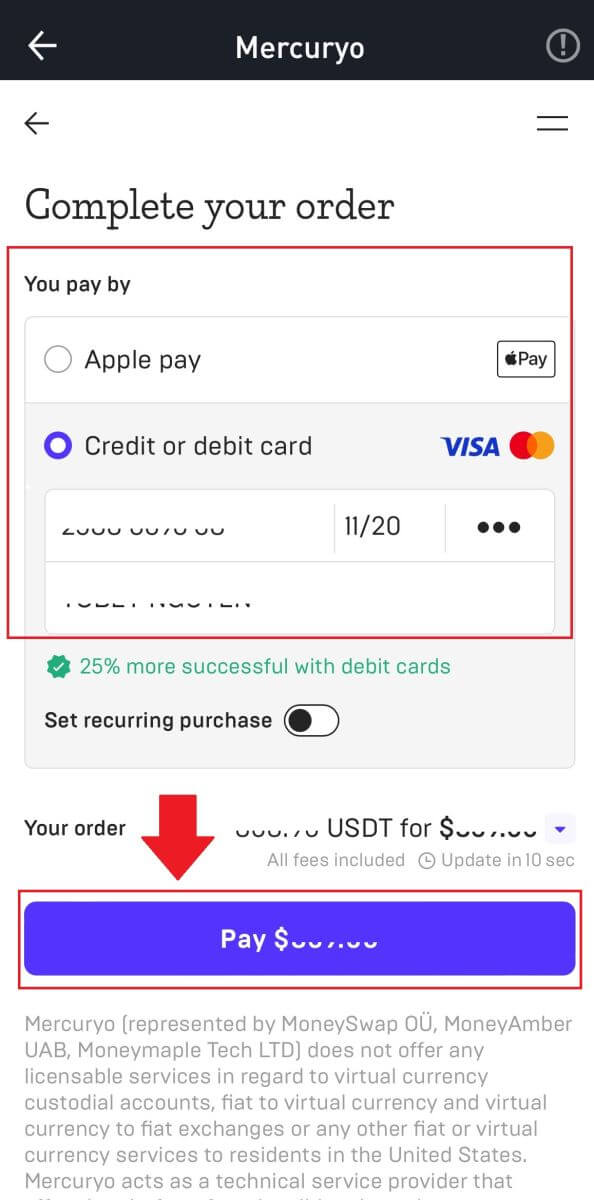
Как да депозирате Crypto на WOO X
Депозирайте Crypto на WOO X (уеб)
1. Влезте във вашия WOO X акаунт и щракнете върху [ Wallet ].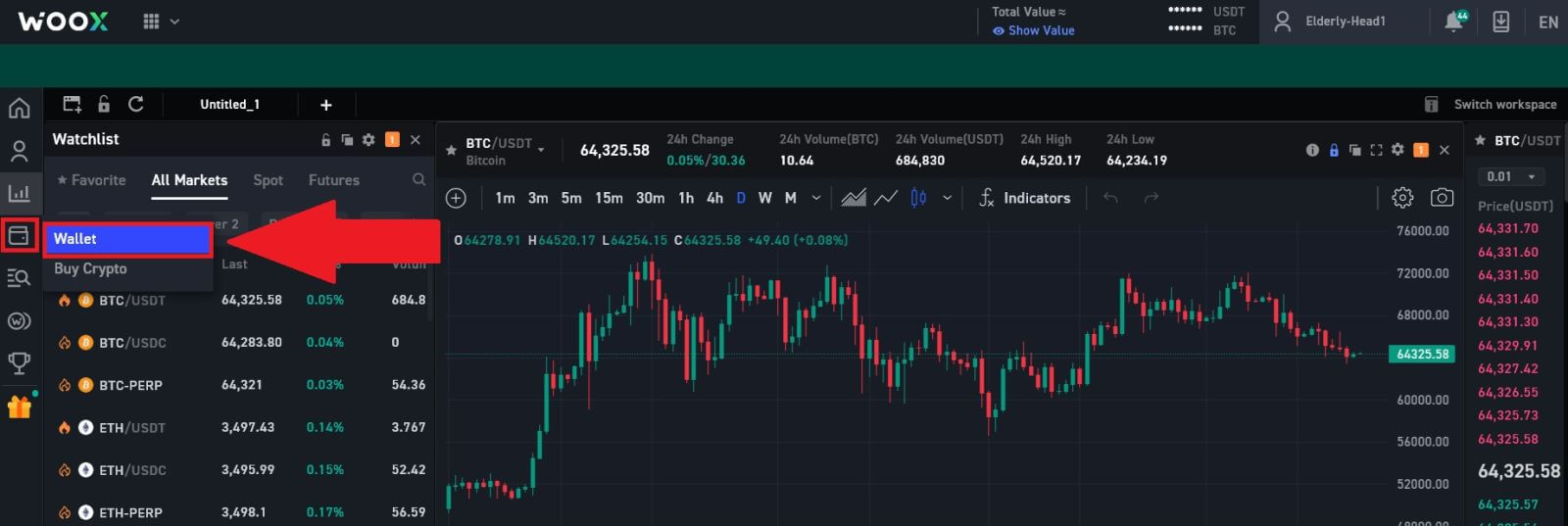
2. Изберете криптовалутата, която искате, и щракнете върху [ Депозит ] . Тук използваме USDT като пример. 3. След това изберете депозитната мрежа. Моля, уверете се, че избраната мрежа е същата като мрежата на платформата, от която теглите средства. Ако изберете грешна мрежа, ще загубите средствата си. Тук избираме TRC20 като пример. 4. Щракнете върху иконата за копиране на адреса или сканирайте QR кода , като щракнете върху иконата QR, за да получите адреса за депозит. Поставете този адрес в полето за адрес за теглене на платформата за теглене. Следвайте предоставените инструкции на платформата за теглене, за да стартирате заявката за теглене. 5. Ако се изисква бележка/етикет, това ще се покаже на екрана за депозит. Уверете се, че сте въвели правилната бележка/етикет в акаунта/платформата за теглене. Примери за токени, изискващи бележка/етикет: EOS, HBAR, XLM, XRP и TIA.
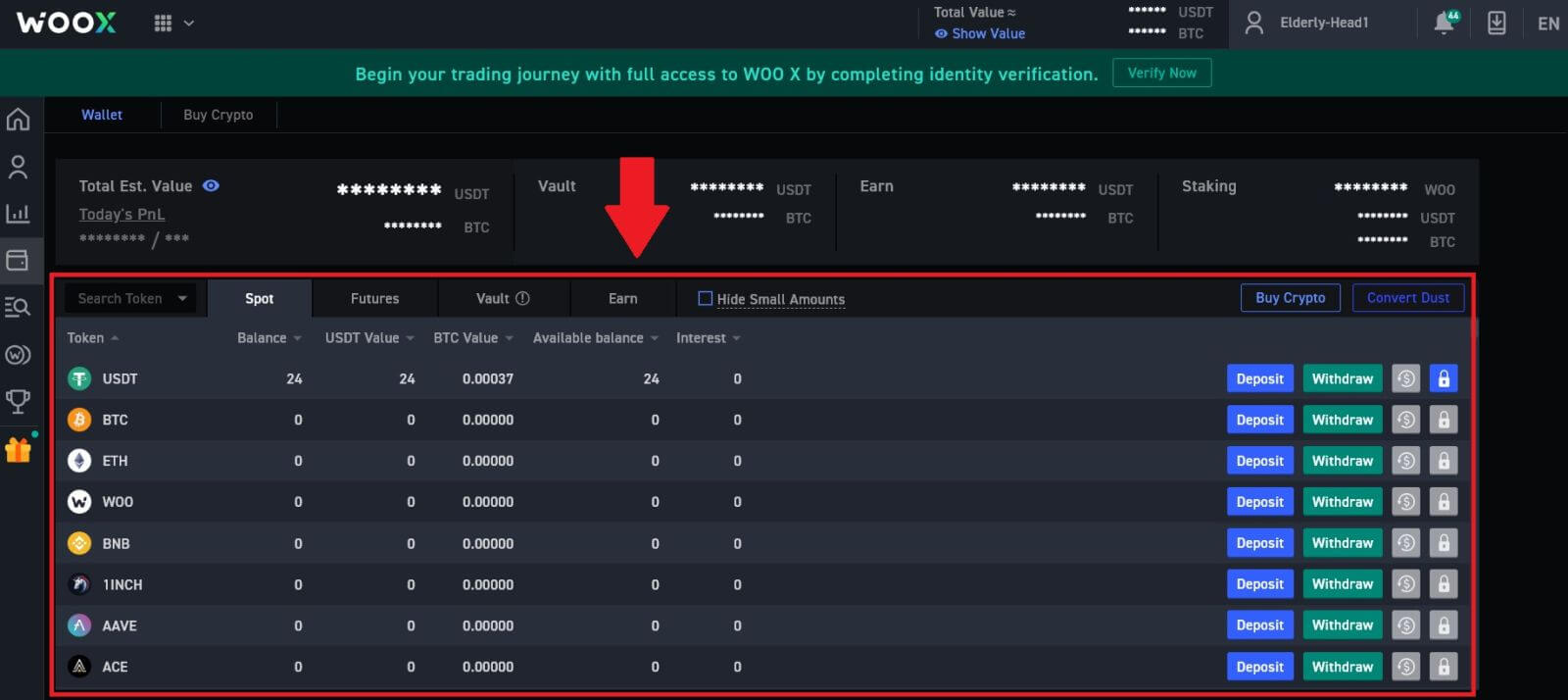
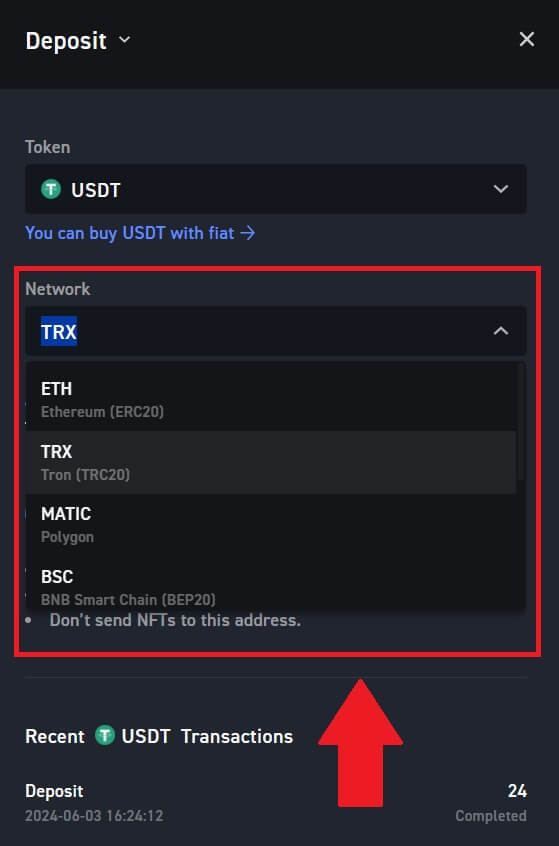
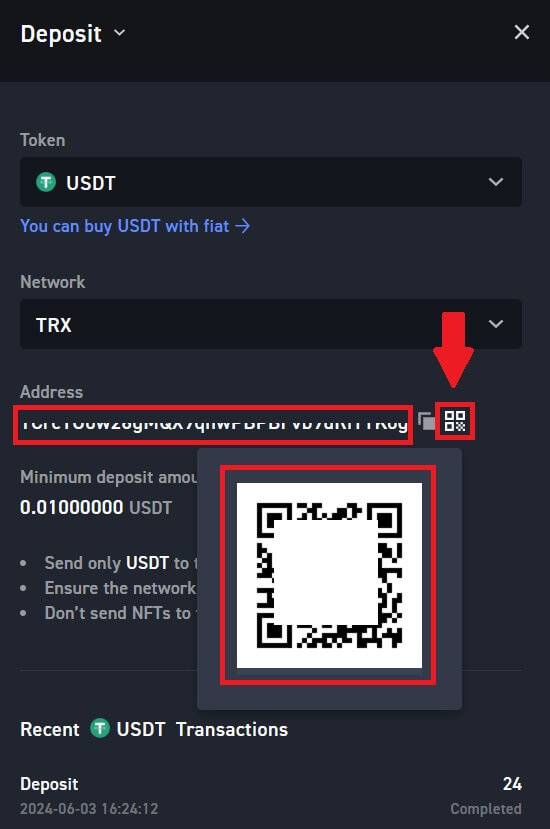
6. След като успешно депозирате средствата си в WOO X, можете да щракнете върху [Акаунт] - [Портфейл] - [История на депозитите], за да намерите записа на вашия депозит в криптовалута. 
Депозирайте Crypto на WOO X (приложение)
1. Отворете приложението WOO X и докоснете [ Депозит ].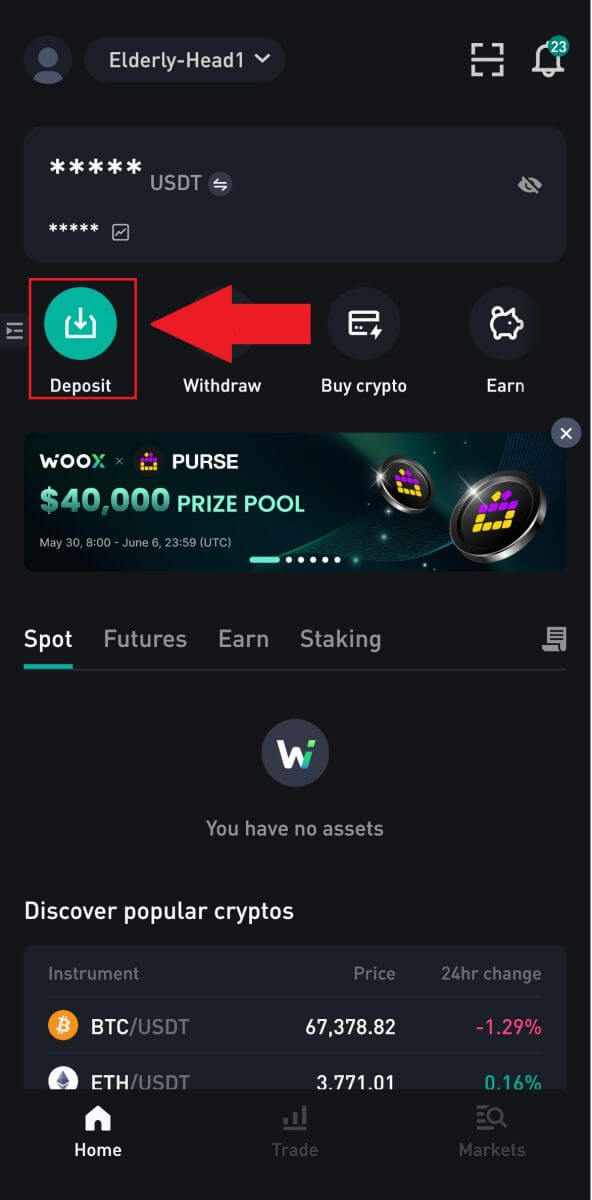
2. Изберете токените, които искате да депозирате. Можете да използвате лентата за търсене, за да търсите жетоните, които искате.
Тук използваме USDT като пример.
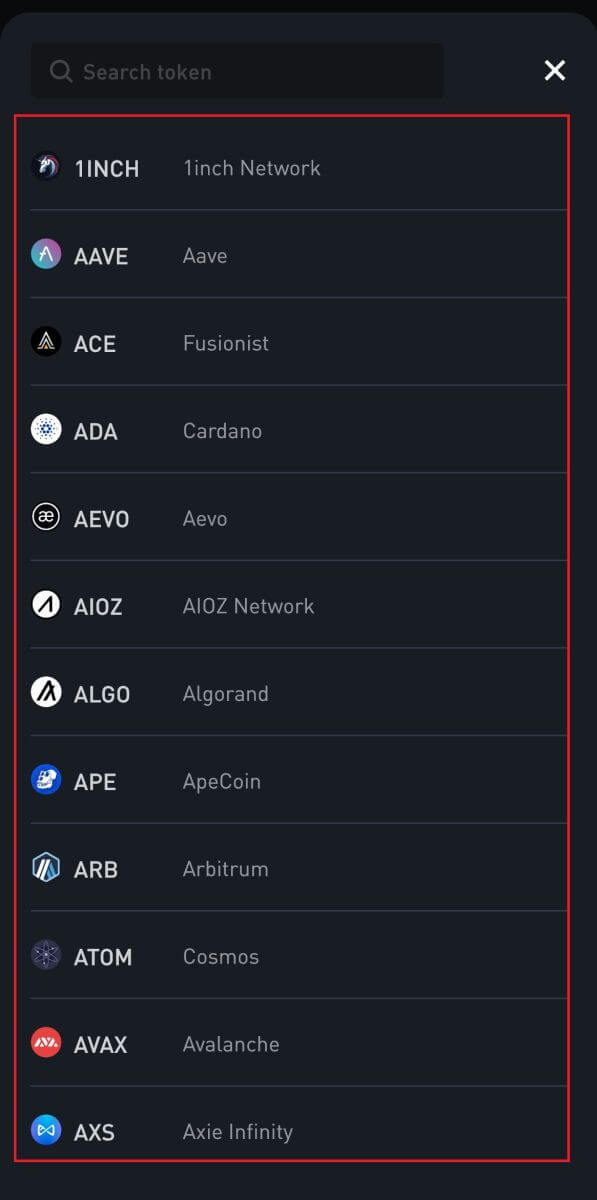
3. Изберете вашата депозитна мрежа. Щракнете върху иконата за копиране на адрес или сканирайте QR кода, за да получите адреса за депозит. Поставете този адрес в полето за адрес за теглене на платформата за теглене.
Следвайте предоставените инструкции на платформата за теглене, за да стартирате заявката за теглене.
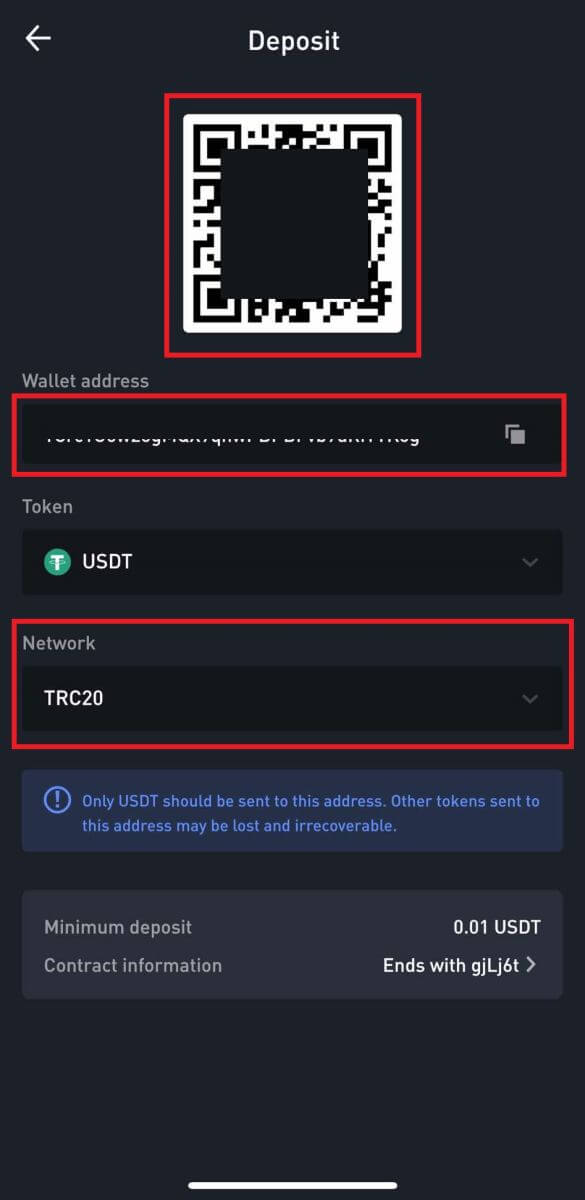 4. Ако се изисква бележка/етикет, това ще се покаже на екрана за депозит. Уверете се, че сте въвели правилната бележка/етикет в акаунта/платформата за теглене. Примери за токени, изискващи бележка/етикет: EOS, HBAR, XLM, XRP и TIA.
4. Ако се изисква бележка/етикет, това ще се покаже на екрана за депозит. Уверете се, че сте въвели правилната бележка/етикет в акаунта/платформата за теглене. Примери за токени, изискващи бележка/етикет: EOS, HBAR, XLM, XRP и TIA.
5. След като успешно депозирате средствата си в WOO X, можете да отидете на първата страница и да докоснете иконата [History], за да намерите записа на вашия депозит в криптовалута.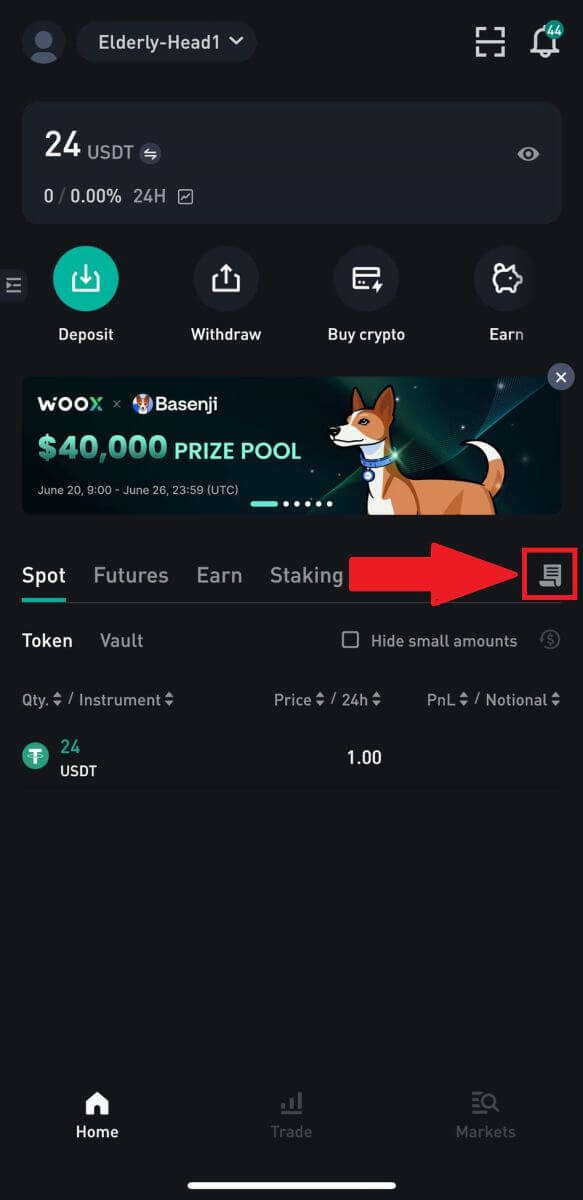
Често задавани въпроси (FAQ)
Какво е етикет или бележка и защо трябва да го въвеждам, когато депозирам крипто?
Етикет или бележка е уникален идентификатор, присвоен на всяка сметка за идентифициране на депозит и кредитиране на съответната сметка. Когато депозирате определена криптовалута, като BNB, XEM, XLM, XRP, KAVA, ATOM, BAND, EOS и т.н., трябва да въведете съответния етикет или бележка, за да бъде кредитирана успешно.
Причини за непристигнали депозити
1. Множество фактори могат да повлияят на пристигането на средства, включително, но не само депозит на интелигентен договор, необичаен статус на транзакция в блокчейн, претоварване на блокчейн, невъзможност за нормално прехвърляне от платформата за теглене, грешна или липсваща бележка/етикет, адрес на депозит или избор на грешен тип верига, спиране на депозита на целевата адресна платформа и т.н. 2. Когато тегленето е маркирано като „завършено“ или „успешно“ на платформата, от която теглите вашата криптовалута, това означава, че транзакцията има беше успешно излъчен към блокчейн мрежата. Въпреки това транзакцията може да изисква време, за да бъде напълно потвърдена и кредитирана към платформата на получателя. Моля, имайте предвид, че необходимите мрежови потвърждения варират в зависимост от различните блокчейни. Вземете BTC депозити като пример:
- Вашият BTC депозит ще бъде кредитиран във вашия акаунт след поне 1 потвърждение на мрежата.
- След като бъдат кредитирани, всички активи във вашия акаунт ще бъдат временно замразени. За целите на сигурността са необходими минимум 2 мрежови потвърждения, преди вашият BTC депозит да може да бъде отключен на WOO X.
3. Поради възможно претоварване на мрежата може да има значително забавяне при обработката на вашата транзакция. Можете да използвате TXID (ID на транзакция), за да търсите състоянието на прехвърлянето на вашите активи от блокчейн изследовател.
Как да разрешите тази ситуация?
Ако вашите депозити не са кредитирани в акаунта ви, можете да следвате тези стъпки, за да разрешите проблема:
1. Ако транзакцията не е била напълно потвърдена от възлите на блокчейн мрежата или не е достигнала минималното количество посочени мрежови потвърждения от WOO X, моля, изчакайте търпеливо да бъде обработен. След като транзакцията бъде потвърдена, WOO X ще кредитира средствата във вашата сметка.
2. Ако транзакцията е потвърдена от блокчейна, но не е кредитирана във вашия WOO X акаунт, можете да се свържете с поддръжката на WOO X и да им предоставите следната информация:
- UID
- Имейл номер
- Име на валутата и тип верига (например: USDT-TRC20)
- Сума на депозита и TXID (хеш стойност)
- Нашето обслужване на клиенти ще събере вашата информация и ще я прехвърли на съответния отдел за по-нататъшна обработка.
3. Ако има някаква актуализация или решение относно вашия проблем с депозита, WOO X ще ви уведоми по имейл възможно най-скоро.
Какво мога да направя, когато депозирам на грешен адрес
1. Депозит, направен на неправилен адрес за получаване/депозиране
WOO X обикновено не предлага услуга за възстановяване на токени/монети. Въпреки това, ако сте претърпели значителна загуба в резултат на неправилно депозирани токени/монети, WOO X може, единствено по наша преценка, да ви помогне да възстановите вашите токени/монети. WOO X има изчерпателни процедури, за да помогне на нашите потребители да възстановят финансовите си загуби. Моля, обърнете внимание, че пълното възстановяване на токена не е гарантирано. Ако сте се сблъскали с подобна ситуация, моля, не забравяйте да ни предоставите следната информация за допълнителна помощ:
- Вашият UID на WOO X
- Име на токена
- Депозитна сметка
- Съответният TxID
- Грешен депозитен адрес
- Подробно описание на проблема
2. Депозитът е направен на неправилен адрес, който не принадлежи на WOO X.
Ако сте изпратили своите токени на неправилен адрес, който не е свързан с WOO X, със съжаление ви информираме, че не сме в състояние да предоставим допълнителна помощ. Можете да опитате да се свържете със съответните страни за съдействие (собственик на адреса или борса/платформа, към която адресът принадлежи).
Забележка: Моля, проверете отново жетона за депозит, адреса, сумата, MEMO и т.н., преди да направите каквито и да е депозити, за да предотвратите потенциална загуба на активи.